วิธีแก้ คอมพิวเตอร์ ไฟเข้า แต่เปิดไม่ติด
ปัญหานี้อาจเกิดมาจากหลายสาเหตุ แต่ทุกสาเหตุอาจมีวิธีแก้ไขได้
1.ลองดูที่ IC ที่ตัวเมนบอร์ดว่ามีอาการบวมหรือป่าว ถ้ามีก้อเปลี่ยน
2.สวิซเปิด-ปิดเสียมั้ยลองซ็อคตรงขาสวิซดูที่เมนบอร์ด
3.ฝุ่นเยอะเครื่องสกปรกป่าวลองถอดออกแล้วนำไปล้างน้ำเปล่าดู(ก่อนจะล้างต้องถอดถ่าน Bios ออกก่อนนะจ๊ะ )
4.หากยังไม่ได้แนะนำซื้อใหม่เลยก้าเพราะถ้าเสียมากกว่านี้ซ่อมคงไม่คุ้มค่าเสียเงินและเวลา
เปิด office 2007 ใน 2003 ไม่ได้ เครื่อง restart ทำ ramdisk คอมจอขีึนจอฟ้า งานหาย กู้ข้อมูล ระบบ No hdd ไวรัสช็อตคัต lamdisk diskless ซื้อขายที่ดิน แอร์ air cctv ข่าว ตลาดหุ้น
วันศุกร์ที่ 26 สิงหาคม พ.ศ. 2554
การทำแรมดิสแบบง่ายๆ ทำ ramdisk
SuperSpeed RamDisk Plus 10.0.1|โปรแกรมเทพเปลี่ยน"แรม"ให้เป็น"ฮาร์ดดิสก์"+ สอนใช้
SuperSpeed RamDisk : เป็นโปรแกรมสำหรับทำ RAM Disk หรือการจำลอง RAM ให้เป็น physical drive เพื่อใช้งาน ซึ่งจะช่วยให้มีประสิทธิภาพในการเรียกใช้ข้อมูลเหนือกว่า Mechanical HDD ที่ใช้กันทั่วไป เพราะมีความเร็วสูงกว่ามาก โดย RamDisk Plus นั้นสามารถทำ Backup ข้อมูลที่อยู่ใน RAM Disk เพื่อใช้ในคราวต่อไปได้ (ฝากไว้ใน HDD ปกติ และเรียกกลับมาทันทีเมื่อเปิดเครื่อง) ทำให้สามารถใช้งานได้ใกล้เคียงกับ physical disk ปกติ
ที่สำคัญคือสำหรับคนที่ใช้ OS 32bit แต่ใส่ RAM 4GB ซึ่งจะโดนข้อจำกัดว่าตัว OS จะนำแรมมาใช้ได้ไม่ครบ (3-3.5 GB แล้วแต่อุปกรณ์ของระบบนั้น) แต่ RAMDisk Plus สามารถเข้าถึง RAM ส่วนที่เหลือ (OS นำมาใช้ไม่ได้) และนำมาใช้ทำเป็น RAM Disk เพื่อใช้ประโยชน์ได้ ทำให้สามารถใช้แรมที่มีได้เต็มประสิทธิภาพมากที่สุด ใครที่มีแรมเยอะ แต่รู้สึกเหลือเฟือ ใช้ไม่คุ้ม แนะนำให้ลองนำไปใช้ เบื้องต้นลองใช้เป็นที่ทำ virtual memory สำหรับ Windows หรือ TEMP สำหรับ Application ต่างๆ จะช่วยให้รู้สึกว่าเรียกใช้งานได้คล่องขึ้นครับ 30 new
คุณสมบัติของโปรแกรม (ภาษาอังกฤษแล้วกัน ละเอียดดีครับ 13)
SuperSpeed offers two high-performance RAM disk products: RamDisk and RamDisk Plus? (compare). These products create virtual disks from the server's system memory (RAM). Although in many respects a virtual disk behaves like a physical hard disk, in one key area it does not: it is much, much faster, up to 50x faster or more. Like a physical disk, a RAM disk can be assigned a drive letter and contain a file system (including NTFS with compression). Applications can copy, move and delete files on it. Additionally, it can be shared, so other computers can access it on a network.
RamDisk supports a single RAM disk with no backup capability. RamDisk Plus adds multiple disk support, system page http://smf.ruk-com.in.th/?PHPSESSID=368bc060f6d45809586cf177d5cbec22&go/http://www.luxter.ru file support, and a versatile disk image backup facility. Its patent-pending technology adds the ability to manually save the RAM disk?s contents, or automatically save the contents when the server is shutdown. This feature ensures that service and application data stored on the RAM disk can be preserved between system restarts. During the subsequent system start-up, the disk's image is automatically loaded.
On Windows server clusters RamDisk and RamDisk Plus provide support for a RAM Disk cluster resource. Cluster applications which access temporary data on disk can now redirect their temporary data files to a RAM Disk cluster resource to improve application performance. SQL Server is an example of a cluster application that benefits from this feature.
If the system loses power or crashes, the RAM disk's current contents will be lost. An Uninterruptible Power Supply (UPS) can reduce the risk of data loss but not eliminate it. For low-risk performance solutions, see SuperVolume and SuperCache II.
Another reason for using a RAM disk is security or privacy. Once the server is restarted or shutdown, the contents of the RAM disk are lost. For some services or applications, this is an important attribute that contributes to the protection of sensitive data or information.
"Designed for Windows Server 2003": RamDisk and RamDisk Plus have been thoroughly tested to meet Microsoft standards for Windows compatibility. Microsoft awards this logo to products that deliver a reliable, high-quality computing experience with Windows operating systems.
ขั้นตอนการทำแบบ คร่าวๆ (คร่าวๆจริงๆเพราะไม่ค่อยมีเวลาจะทำ screenshot ต้องขออภัยด้วยครับ 11)
อันดับ แรกคือการสร้าง RAMdisk ขึ้มมา ผมจะสร้างเป็น 2 drive คือ drive r: เอาไว้เก็บ cache file ของ firefox และ ie โดยที่ drive ตัวนี้จะต้อง save ข้อมูลได้เวลา shutdown ทำให้ข้อมูลไม่หาย อีก drive นึงจะเป็น drive ที่เก็บ temp file ของ windows ผมตั้งชื่อเป็น drive s: ตัวนี้ไม่ต้อง save ข้อมูบตอน shutdown เนื่องจากมันไม่ประโยชน์ที่จะเก็บ temp file
ขั้นตอนการสร้าง RAMdisk แบบคร่าวๆ
1. หลังจากได้ program superspeed cache มาก็ install ลงเครื่องได้เลย
2. จากนั้นก็เปิด program นี้ขึ้นมาแล้ว Add Drive
3.1 set drive r: ใหม่ให้มีความจุ 200MB, partition แบบ fat 32 และให้ drive letter เป็น r: โดยให้มัน save ข้อมูลในการ shutdown และให้เก็บ image file ลงใน drive d: (ของผม drive d: คือ SSD 4G)
3.2 set drive s: ให้มีควาจุ 200MB, partition แบบ fat32 และให้สร้าง folder /temp ขึ้นมาด้วยโดยอัตโนมัติ โดยไม่ต้องให้มัน save ข่อมูล และให้เก็บ image file ลงใน drive d: (ของผม drive d: คือ SSD 4G)
หลังจาก set แล้วให้ลองไปดูที่ explorer จะเห็น drive r: s: ขึ้นมาใหม่
อันดับต่อไปก็เป็นการ set program ให้ไปอ่านเขียนที่ ramdisk ที่เราสร้างขึ้น
1. firefox ให้่ไป edit file profile.ini ทีอยู่ใน C:Documents and SettingsusernameApplication DataMozillaFirefoxprofiles.ini ให้แก้เป็น
[General]
StartWithLastProfile=1
[Profile0]
Name=default
IsRelative=0
Path=R:FireFoxCache
หลังจากนั้นให้ไปสร้าง folder ใน r: ให้เป็นชื่อ firefoxcache
2. สำหรับ ie ให้เข้าไปที่ internet options และ settings ของ browser history และ move folder ไปที่ r: หลังจากนั้น windows จะให้เรา log off และ log on เพื่อที่จะ move file ไปยัง r:
3. สำหรับ temp file ของ windows นั้น ตรวจดูว่าเรามี folder ใน drive s: ที่ชื่อว่า temp แล้วให้เข้าไปที่ control panel -> System -> Advanced -> Enironment Variables ให้ไปแก้ user variable ของ TEMP และ TMP ให้เป็น s:temp และในช่องล่างของ system variable ให้ set TEMP และ TMP ให้เป็น s:temp
หลังจากนั้นก็ reboot แล้วหาหมวกกันน็อคมาใส่ เพื่อกันลื่นหัวแตก แล้วก็ลองใช้ดูครับ ให้ลองใช้ IE หรือ firefox ดูจะรู้ว่า EEEPC ที่คุณมีนั้นมันไม่ธรรมดาเลย ยังไม่หมดแค่นี้ครับ ตอนต่อไปจะเป็นการทำ cache ของข้อมูลโปรแกรมต่างๆ (ข้อมูลในข้อ 1) โดยใช้โปรแกรม superspeed cache ตอนนี้ยังไม่มีเวลาเขียน ได้ผลยังไงมาเล่าสู่กันฟังหน่อยน้า แลัวถ้าคล่องแล้วลองปรับแต่งกันได้ตามสบาย อย่าลืมมาบอกกันบ้างละ
การใช้ superspeed cache (http://smf.ruk-com.in.th/?PHPSESSID=368bc060f6d45809586cf177d5cbec22&go/http://www.supespeed.com) เข้ามาเพื่อเป็นการ cache file ทั้งหมดใน drive c: ทั้งนี่้จะทำให้ระบบโดยรวมนั้นเร็วขึ้นไปอีกเนื่องจากข้อมูลที่ถูกอ่านมา ก่อนหน้านี้จะถูกเก็บไว้ใน RAM ดังนั้นการที่ windows จะอ่าน file นี้อีกก็จะสามารถอ่านได้จาก RAM โดยตรงได้เลยเพื่อประหยัดเวลา อย่างที่ทุกคนรู้ว่า windows เองก็มีการ cache file เหมือนกัน แต่ทางบริษัท superspeed เคลมว่า ของเขาฉลาดกว่าและเร็วกว่า
หลังจาก ได้ program มาก็ติดตั้งเลยครับ เมื่อติดตั้งแล้วมันจะมีไม่ program ให้เลือกใน program menu แต่วิธีใช้ก็คือ เปิด explorer ขึ้นมาจากนั้นก็ right-click ที่ drive c: และเลือก performance หลังจากนั้นคุณก็สามารถจะ set ได้ ตอนนี้ผม set cache ไว้ที่ 600MB และก็เลือก deferred writing ด้วย
หลัง จากนั้นก็ลองใช้งานดูครับ ที่ทำมาทั้งหมดนี้เหมาะสำหรับคนที่มี RAM เยอะๆเหลือใช้ เราจะได้ใช้งาน RAM ให้คุ้มค่า ผมลองดูแล้วโดยส่วนตัวพบว่าระบบโดยรวมนั้นเร็วขึ้นมากอย่างเห็นได้ชัดเจน
trick เล็กๆน้อยๆ
1. ต้องมั่นใจว่าคุณมี RAM ที่มากพอที่จะทำได้ ต้องลองตั้งแค่ Ramdisk กับ cache ดูเองว่าเท่าไรถึงจะ maximize performance มากที่สุด
2. ตอนที่ boot windows ขึ้นมาใหม่ๆ มันจะยังช้าอยู่ แต่เมื่อยิ่งใช้ไปมันจะเร็วมากขึ้นเนื่องจากไฟล์ถูกอ่านมาเก็บไว้ใน RAM มากขึ้น
3. ถ้าจะปิดเครื่องไม่ควร shutdown แต่ควรจะเปิดเป็น standby ไว้เนื่องจาก file ที่ cache ขึ้นมาที่ ram ทั้งหมด จะยังคงอยู่ใน RAM
SuperSpeed RamDisk Plus 10.0.1 | 9.4 MB
โหลดจ้า
http://uploading.com/files/get/mdc7388e/
Credit Zone-IT
SuperSpeed RamDisk : เป็นโปรแกรมสำหรับทำ RAM Disk หรือการจำลอง RAM ให้เป็น physical drive เพื่อใช้งาน ซึ่งจะช่วยให้มีประสิทธิภาพในการเรียกใช้ข้อมูลเหนือกว่า Mechanical HDD ที่ใช้กันทั่วไป เพราะมีความเร็วสูงกว่ามาก โดย RamDisk Plus นั้นสามารถทำ Backup ข้อมูลที่อยู่ใน RAM Disk เพื่อใช้ในคราวต่อไปได้ (ฝากไว้ใน HDD ปกติ และเรียกกลับมาทันทีเมื่อเปิดเครื่อง) ทำให้สามารถใช้งานได้ใกล้เคียงกับ physical disk ปกติ
ที่สำคัญคือสำหรับคนที่ใช้ OS 32bit แต่ใส่ RAM 4GB ซึ่งจะโดนข้อจำกัดว่าตัว OS จะนำแรมมาใช้ได้ไม่ครบ (3-3.5 GB แล้วแต่อุปกรณ์ของระบบนั้น) แต่ RAMDisk Plus สามารถเข้าถึง RAM ส่วนที่เหลือ (OS นำมาใช้ไม่ได้) และนำมาใช้ทำเป็น RAM Disk เพื่อใช้ประโยชน์ได้ ทำให้สามารถใช้แรมที่มีได้เต็มประสิทธิภาพมากที่สุด ใครที่มีแรมเยอะ แต่รู้สึกเหลือเฟือ ใช้ไม่คุ้ม แนะนำให้ลองนำไปใช้ เบื้องต้นลองใช้เป็นที่ทำ virtual memory สำหรับ Windows หรือ TEMP สำหรับ Application ต่างๆ จะช่วยให้รู้สึกว่าเรียกใช้งานได้คล่องขึ้นครับ 30 new
คุณสมบัติของโปรแกรม (ภาษาอังกฤษแล้วกัน ละเอียดดีครับ 13)
SuperSpeed offers two high-performance RAM disk products: RamDisk and RamDisk Plus? (compare). These products create virtual disks from the server's system memory (RAM). Although in many respects a virtual disk behaves like a physical hard disk, in one key area it does not: it is much, much faster, up to 50x faster or more. Like a physical disk, a RAM disk can be assigned a drive letter and contain a file system (including NTFS with compression). Applications can copy, move and delete files on it. Additionally, it can be shared, so other computers can access it on a network.
RamDisk supports a single RAM disk with no backup capability. RamDisk Plus adds multiple disk support, system page http://smf.ruk-com.in.th/?PHPSESSID=368bc060f6d45809586cf177d5cbec22&go/http://www.luxter.ru file support, and a versatile disk image backup facility. Its patent-pending technology adds the ability to manually save the RAM disk?s contents, or automatically save the contents when the server is shutdown. This feature ensures that service and application data stored on the RAM disk can be preserved between system restarts. During the subsequent system start-up, the disk's image is automatically loaded.
On Windows server clusters RamDisk and RamDisk Plus provide support for a RAM Disk cluster resource. Cluster applications which access temporary data on disk can now redirect their temporary data files to a RAM Disk cluster resource to improve application performance. SQL Server is an example of a cluster application that benefits from this feature.
If the system loses power or crashes, the RAM disk's current contents will be lost. An Uninterruptible Power Supply (UPS) can reduce the risk of data loss but not eliminate it. For low-risk performance solutions, see SuperVolume and SuperCache II.
Another reason for using a RAM disk is security or privacy. Once the server is restarted or shutdown, the contents of the RAM disk are lost. For some services or applications, this is an important attribute that contributes to the protection of sensitive data or information.
"Designed for Windows Server 2003": RamDisk and RamDisk Plus have been thoroughly tested to meet Microsoft standards for Windows compatibility. Microsoft awards this logo to products that deliver a reliable, high-quality computing experience with Windows operating systems.
ขั้นตอนการทำแบบ คร่าวๆ (คร่าวๆจริงๆเพราะไม่ค่อยมีเวลาจะทำ screenshot ต้องขออภัยด้วยครับ 11)
อันดับ แรกคือการสร้าง RAMdisk ขึ้มมา ผมจะสร้างเป็น 2 drive คือ drive r: เอาไว้เก็บ cache file ของ firefox และ ie โดยที่ drive ตัวนี้จะต้อง save ข้อมูลได้เวลา shutdown ทำให้ข้อมูลไม่หาย อีก drive นึงจะเป็น drive ที่เก็บ temp file ของ windows ผมตั้งชื่อเป็น drive s: ตัวนี้ไม่ต้อง save ข้อมูบตอน shutdown เนื่องจากมันไม่ประโยชน์ที่จะเก็บ temp file
ขั้นตอนการสร้าง RAMdisk แบบคร่าวๆ
1. หลังจากได้ program superspeed cache มาก็ install ลงเครื่องได้เลย
2. จากนั้นก็เปิด program นี้ขึ้นมาแล้ว Add Drive
3.1 set drive r: ใหม่ให้มีความจุ 200MB, partition แบบ fat 32 และให้ drive letter เป็น r: โดยให้มัน save ข้อมูลในการ shutdown และให้เก็บ image file ลงใน drive d: (ของผม drive d: คือ SSD 4G)
3.2 set drive s: ให้มีควาจุ 200MB, partition แบบ fat32 และให้สร้าง folder /temp ขึ้นมาด้วยโดยอัตโนมัติ โดยไม่ต้องให้มัน save ข่อมูล และให้เก็บ image file ลงใน drive d: (ของผม drive d: คือ SSD 4G)
หลังจาก set แล้วให้ลองไปดูที่ explorer จะเห็น drive r: s: ขึ้นมาใหม่
อันดับต่อไปก็เป็นการ set program ให้ไปอ่านเขียนที่ ramdisk ที่เราสร้างขึ้น
1. firefox ให้่ไป edit file profile.ini ทีอยู่ใน C:Documents and SettingsusernameApplication DataMozillaFirefoxprofiles.ini ให้แก้เป็น
[General]
StartWithLastProfile=1
[Profile0]
Name=default
IsRelative=0
Path=R:FireFoxCache
หลังจากนั้นให้ไปสร้าง folder ใน r: ให้เป็นชื่อ firefoxcache
2. สำหรับ ie ให้เข้าไปที่ internet options และ settings ของ browser history และ move folder ไปที่ r: หลังจากนั้น windows จะให้เรา log off และ log on เพื่อที่จะ move file ไปยัง r:
3. สำหรับ temp file ของ windows นั้น ตรวจดูว่าเรามี folder ใน drive s: ที่ชื่อว่า temp แล้วให้เข้าไปที่ control panel -> System -> Advanced -> Enironment Variables ให้ไปแก้ user variable ของ TEMP และ TMP ให้เป็น s:temp และในช่องล่างของ system variable ให้ set TEMP และ TMP ให้เป็น s:temp
หลังจากนั้นก็ reboot แล้วหาหมวกกันน็อคมาใส่ เพื่อกันลื่นหัวแตก แล้วก็ลองใช้ดูครับ ให้ลองใช้ IE หรือ firefox ดูจะรู้ว่า EEEPC ที่คุณมีนั้นมันไม่ธรรมดาเลย ยังไม่หมดแค่นี้ครับ ตอนต่อไปจะเป็นการทำ cache ของข้อมูลโปรแกรมต่างๆ (ข้อมูลในข้อ 1) โดยใช้โปรแกรม superspeed cache ตอนนี้ยังไม่มีเวลาเขียน ได้ผลยังไงมาเล่าสู่กันฟังหน่อยน้า แลัวถ้าคล่องแล้วลองปรับแต่งกันได้ตามสบาย อย่าลืมมาบอกกันบ้างละ
การใช้ superspeed cache (http://smf.ruk-com.in.th/?PHPSESSID=368bc060f6d45809586cf177d5cbec22&go/http://www.supespeed.com) เข้ามาเพื่อเป็นการ cache file ทั้งหมดใน drive c: ทั้งนี่้จะทำให้ระบบโดยรวมนั้นเร็วขึ้นไปอีกเนื่องจากข้อมูลที่ถูกอ่านมา ก่อนหน้านี้จะถูกเก็บไว้ใน RAM ดังนั้นการที่ windows จะอ่าน file นี้อีกก็จะสามารถอ่านได้จาก RAM โดยตรงได้เลยเพื่อประหยัดเวลา อย่างที่ทุกคนรู้ว่า windows เองก็มีการ cache file เหมือนกัน แต่ทางบริษัท superspeed เคลมว่า ของเขาฉลาดกว่าและเร็วกว่า
หลังจาก ได้ program มาก็ติดตั้งเลยครับ เมื่อติดตั้งแล้วมันจะมีไม่ program ให้เลือกใน program menu แต่วิธีใช้ก็คือ เปิด explorer ขึ้นมาจากนั้นก็ right-click ที่ drive c: และเลือก performance หลังจากนั้นคุณก็สามารถจะ set ได้ ตอนนี้ผม set cache ไว้ที่ 600MB และก็เลือก deferred writing ด้วย
หลัง จากนั้นก็ลองใช้งานดูครับ ที่ทำมาทั้งหมดนี้เหมาะสำหรับคนที่มี RAM เยอะๆเหลือใช้ เราจะได้ใช้งาน RAM ให้คุ้มค่า ผมลองดูแล้วโดยส่วนตัวพบว่าระบบโดยรวมนั้นเร็วขึ้นมากอย่างเห็นได้ชัดเจน
trick เล็กๆน้อยๆ
1. ต้องมั่นใจว่าคุณมี RAM ที่มากพอที่จะทำได้ ต้องลองตั้งแค่ Ramdisk กับ cache ดูเองว่าเท่าไรถึงจะ maximize performance มากที่สุด
2. ตอนที่ boot windows ขึ้นมาใหม่ๆ มันจะยังช้าอยู่ แต่เมื่อยิ่งใช้ไปมันจะเร็วมากขึ้นเนื่องจากไฟล์ถูกอ่านมาเก็บไว้ใน RAM มากขึ้น
3. ถ้าจะปิดเครื่องไม่ควร shutdown แต่ควรจะเปิดเป็น standby ไว้เนื่องจาก file ที่ cache ขึ้นมาที่ ram ทั้งหมด จะยังคงอยู่ใน RAM
SuperSpeed RamDisk Plus 10.0.1 | 9.4 MB
โหลดจ้า
http://uploading.com/files/get/mdc7388e/
Credit Zone-IT
วันเสาร์ที่ 20 สิงหาคม พ.ศ. 2554
วิธีแก้งานในแฟลชไดร์หาย ข้อมูลในแฟลชไดร์หาย กู้ได้ง่ายๆ
วิธีแก้งานในแฟลชไดร์หาย ข้อมูลในแฟลชไดร์หาย กู้ได้ง่ายๆ
อาจจะติดไวรัสตระกูล โทรจัน
วิธีแก้ไขต้องทำการติดตั้งโปรแกรมป้องกันไวรัสก่อน เช่น Nod32 Kaspersky
ต่อจากนั้นทำตามขั้นตอนนี้นะคับ
หลังจากเสียบ flashdrive แล้วไปที่ Start-> เลือก Run แล้วพิมพ์ว่า cmd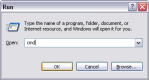 จะได้หน้าต่างสีดำๆขึ้นมาเรียกว่า command prompt ดังในรูป
จะได้หน้าต่างสีดำๆขึ้นมาเรียกว่า command prompt ดังในรูป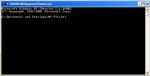 2. หลังจากนั้นไปสำรวจว่า Flash drive เราอยู่ drive ไหน ของผมอยู่ใน Drive G นะครับ ได้แล้วให้พิมพ์ drive นั้น ลงไปเลยเช่น D: E: F: แล้วแต่คนนะครับ พอพิมพ์ drive ลงไป จะขึ้นแบบนี้ครับ G:\>
2. หลังจากนั้นไปสำรวจว่า Flash drive เราอยู่ drive ไหน ของผมอยู่ใน Drive G นะครับ ได้แล้วให้พิมพ์ drive นั้น ลงไปเลยเช่น D: E: F: แล้วแต่คนนะครับ พอพิมพ์ drive ลงไป จะขึ้นแบบนี้ครับ G:\>
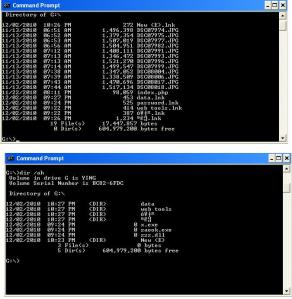 แล้วให้พิมพ์คำสั่งตามนี้ครับ dir แล้ว enter จะได้ผลตามรูปด้านบนนะครับ คือคำสั่ง dir ย่อมาจาก directory หมายถึง แสดง file และ folder อยู่อยู่ใน drive G ส่วนรูปล่าง คำสั่ง dir /ah ก็คล้่ายๆกันแต่ต่างกันตรงมี /ah เพิ่มขึ้นมาโดยหมายถึง ให้แสดงเฉพาะ file และ folder ที่ถูกซ่อนอยู่ (hidden) ซึ่งทีนี้เราก็จะเห็นแล้วว่า folder เก็บงานเราไม่ได้หายไำปไหน ยังอยู่ครบเพียงแต่ถูกซ่อนไว้ และ ทำให้สถานะเป็น system file ต่อไปเป็นการทำให้กลับมา
แล้วให้พิมพ์คำสั่งตามนี้ครับ dir แล้ว enter จะได้ผลตามรูปด้านบนนะครับ คือคำสั่ง dir ย่อมาจาก directory หมายถึง แสดง file และ folder อยู่อยู่ใน drive G ส่วนรูปล่าง คำสั่ง dir /ah ก็คล้่ายๆกันแต่ต่างกันตรงมี /ah เพิ่มขึ้นมาโดยหมายถึง ให้แสดงเฉพาะ file และ folder ที่ถูกซ่อนอยู่ (hidden) ซึ่งทีนี้เราก็จะเห็นแล้วว่า folder เก็บงานเราไม่ได้หายไำปไหน ยังอยู่ครบเพียงแต่ถูกซ่อนไว้ และ ทำให้สถานะเป็น system file ต่อไปเป็นการทำให้กลับมา
โดยพิมพ์ต่อใน command prompt เลย ให้พิมพ์ว่า attrib -s -h -r /s /d ดังในรูป ขออธิบายความหมายของคำสั่งก่อนนครับ attrib นั้นมาจากคำว่า Attribute แปลว่าคุณลักษณะ เป็นคำสั่งจัดการกับลักษณะหรือประเภทไฟล์ต่อมา -s -h -r เป็นการระบุประเภทของไฟล์ นั้นๆ โดย R(Read-Only) H(Hidden File) S(System File) ส่วน /s /d หมายถึงทุก file และ ทุกๆ folder รวมถึง sub folder คือ folder ย่อยๆนั้นเอง พอทราบความหมายแล้วมาดูผลการทำงานกัน พิมพ์ attrib -s -h -r /s /d แล้ว Enter ได้เลยครับหลังจาก enter จะมีการทำงานแว็บหนึ่ง มาดูผลการทำงานกันโดยใช้คำสั่งเดิม คือ dir /ah ผลที่ได้คือไม่มี file หรือ folder ที่ถูก ซ่อนไว้เลยดังในภาพ
ขออธิบายความหมายของคำสั่งก่อนนครับ attrib นั้นมาจากคำว่า Attribute แปลว่าคุณลักษณะ เป็นคำสั่งจัดการกับลักษณะหรือประเภทไฟล์ต่อมา -s -h -r เป็นการระบุประเภทของไฟล์ นั้นๆ โดย R(Read-Only) H(Hidden File) S(System File) ส่วน /s /d หมายถึงทุก file และ ทุกๆ folder รวมถึง sub folder คือ folder ย่อยๆนั้นเอง พอทราบความหมายแล้วมาดูผลการทำงานกัน พิมพ์ attrib -s -h -r /s /d แล้ว Enter ได้เลยครับหลังจาก enter จะมีการทำงานแว็บหนึ่ง มาดูผลการทำงานกันโดยใช้คำสั่งเดิม คือ dir /ah ผลที่ได้คือไม่มี file หรือ folder ที่ถูก ซ่อนไว้เลยดังในภาพ คราวนี้ไปดูใน Flash drive กันว่าเป็นยังไงบ้าง ผลที่ได้ึืคือได้ folder ต่างๆกลับมารวมทั้งเจอ ไฟล์เจ้าปัญหา คือไฟล์ไวรัส ดังในรูป
คราวนี้ไปดูใน Flash drive กันว่าเป็นยังไงบ้าง ผลที่ได้ึืคือได้ folder ต่างๆกลับมารวมทั้งเจอ ไฟล์เจ้าปัญหา คือไฟล์ไวรัส ดังในรูป
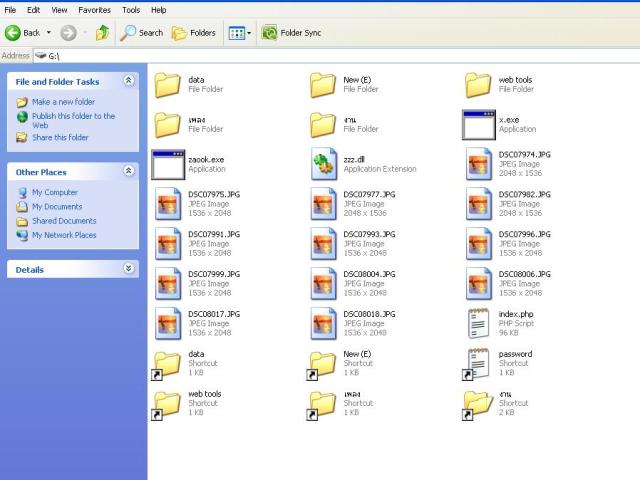 ต่อไปก็ลบไฟล์ที่เป็น shortcut ไฟล์ไวรัส รวมถึง autorun.inf ทิ้่งให้หมด แค่นี้ก็หมดปัญหาครับ
ต่อไปก็ลบไฟล์ที่เป็น shortcut ไฟล์ไวรัส รวมถึง autorun.inf ทิ้่งให้หมด แค่นี้ก็หมดปัญหาครับ
สรุปง่ายๆ สำหรับ flash drive ที่เกิดปัญหา Folder ถูกซ่อนแล้วสร้าง shortcut ปลอมขึ้นมา ดังนี้
1. เสียบ flash drive แล้วดูว่าอยู่ drive ไหน
2. ไปที่ start->run พิมพ์ cmd
3. พิมพ์คำสั่งใน cmd เป็นชื่อ drive ของ flash drive เราเช่น E: หรือ F: แล้ว enter ทั้งนี้ขึ้นอยู่กับ drive ของเรา
4. พิมพ์ attrib -s -h -r /s /d แล้ว กด enter
5. ไปลบไฟล์ shortcut ไฟล์ ไวรัสที่เป็น exe ที่เราไม่รู้จัก รวมทั้ง autorun.inf ก็เรียบร้อยครับ ส่วนสำหรับเครื่องที่ติดไวรัสตัวนี้จะมาเขียนวิธีแก้อีกครั้งนะครับ
อาจจะติดไวรัสตระกูล โทรจัน
วิธีแก้ไขต้องทำการติดตั้งโปรแกรมป้องกันไวรัสก่อน เช่น Nod32 Kaspersky
ต่อจากนั้นทำตามขั้นตอนนี้นะคับ
หลังจากเสียบ flashdrive แล้วไปที่ Start-> เลือก Run แล้วพิมพ์ว่า cmd
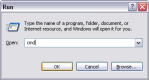 จะได้หน้าต่างสีดำๆขึ้นมาเรียกว่า command prompt ดังในรูป
จะได้หน้าต่างสีดำๆขึ้นมาเรียกว่า command prompt ดังในรูป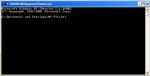 2. หลังจากนั้นไปสำรวจว่า Flash drive เราอยู่ drive ไหน ของผมอยู่ใน Drive G นะครับ ได้แล้วให้พิมพ์ drive นั้น ลงไปเลยเช่น D: E: F: แล้วแต่คนนะครับ พอพิมพ์ drive ลงไป จะขึ้นแบบนี้ครับ G:\>
2. หลังจากนั้นไปสำรวจว่า Flash drive เราอยู่ drive ไหน ของผมอยู่ใน Drive G นะครับ ได้แล้วให้พิมพ์ drive นั้น ลงไปเลยเช่น D: E: F: แล้วแต่คนนะครับ พอพิมพ์ drive ลงไป จะขึ้นแบบนี้ครับ G:\>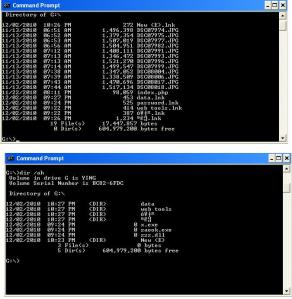 แล้วให้พิมพ์คำสั่งตามนี้ครับ dir แล้ว enter จะได้ผลตามรูปด้านบนนะครับ คือคำสั่ง dir ย่อมาจาก directory หมายถึง แสดง file และ folder อยู่อยู่ใน drive G ส่วนรูปล่าง คำสั่ง dir /ah ก็คล้่ายๆกันแต่ต่างกันตรงมี /ah เพิ่มขึ้นมาโดยหมายถึง ให้แสดงเฉพาะ file และ folder ที่ถูกซ่อนอยู่ (hidden) ซึ่งทีนี้เราก็จะเห็นแล้วว่า folder เก็บงานเราไม่ได้หายไำปไหน ยังอยู่ครบเพียงแต่ถูกซ่อนไว้ และ ทำให้สถานะเป็น system file ต่อไปเป็นการทำให้กลับมา
แล้วให้พิมพ์คำสั่งตามนี้ครับ dir แล้ว enter จะได้ผลตามรูปด้านบนนะครับ คือคำสั่ง dir ย่อมาจาก directory หมายถึง แสดง file และ folder อยู่อยู่ใน drive G ส่วนรูปล่าง คำสั่ง dir /ah ก็คล้่ายๆกันแต่ต่างกันตรงมี /ah เพิ่มขึ้นมาโดยหมายถึง ให้แสดงเฉพาะ file และ folder ที่ถูกซ่อนอยู่ (hidden) ซึ่งทีนี้เราก็จะเห็นแล้วว่า folder เก็บงานเราไม่ได้หายไำปไหน ยังอยู่ครบเพียงแต่ถูกซ่อนไว้ และ ทำให้สถานะเป็น system file ต่อไปเป็นการทำให้กลับมาโดยพิมพ์ต่อใน command prompt เลย ให้พิมพ์ว่า attrib -s -h -r /s /d ดังในรูป
 ขออธิบายความหมายของคำสั่งก่อนนครับ attrib นั้นมาจากคำว่า Attribute แปลว่าคุณลักษณะ เป็นคำสั่งจัดการกับลักษณะหรือประเภทไฟล์ต่อมา -s -h -r เป็นการระบุประเภทของไฟล์ นั้นๆ โดย R(Read-Only) H(Hidden File) S(System File) ส่วน /s /d หมายถึงทุก file และ ทุกๆ folder รวมถึง sub folder คือ folder ย่อยๆนั้นเอง พอทราบความหมายแล้วมาดูผลการทำงานกัน พิมพ์ attrib -s -h -r /s /d แล้ว Enter ได้เลยครับหลังจาก enter จะมีการทำงานแว็บหนึ่ง มาดูผลการทำงานกันโดยใช้คำสั่งเดิม คือ dir /ah ผลที่ได้คือไม่มี file หรือ folder ที่ถูก ซ่อนไว้เลยดังในภาพ
ขออธิบายความหมายของคำสั่งก่อนนครับ attrib นั้นมาจากคำว่า Attribute แปลว่าคุณลักษณะ เป็นคำสั่งจัดการกับลักษณะหรือประเภทไฟล์ต่อมา -s -h -r เป็นการระบุประเภทของไฟล์ นั้นๆ โดย R(Read-Only) H(Hidden File) S(System File) ส่วน /s /d หมายถึงทุก file และ ทุกๆ folder รวมถึง sub folder คือ folder ย่อยๆนั้นเอง พอทราบความหมายแล้วมาดูผลการทำงานกัน พิมพ์ attrib -s -h -r /s /d แล้ว Enter ได้เลยครับหลังจาก enter จะมีการทำงานแว็บหนึ่ง มาดูผลการทำงานกันโดยใช้คำสั่งเดิม คือ dir /ah ผลที่ได้คือไม่มี file หรือ folder ที่ถูก ซ่อนไว้เลยดังในภาพ คราวนี้ไปดูใน Flash drive กันว่าเป็นยังไงบ้าง ผลที่ได้ึืคือได้ folder ต่างๆกลับมารวมทั้งเจอ ไฟล์เจ้าปัญหา คือไฟล์ไวรัส ดังในรูป
คราวนี้ไปดูใน Flash drive กันว่าเป็นยังไงบ้าง ผลที่ได้ึืคือได้ folder ต่างๆกลับมารวมทั้งเจอ ไฟล์เจ้าปัญหา คือไฟล์ไวรัส ดังในรูป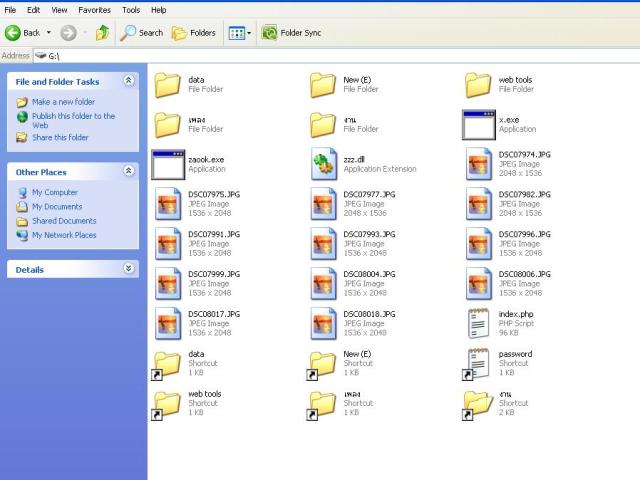 ต่อไปก็ลบไฟล์ที่เป็น shortcut ไฟล์ไวรัส รวมถึง autorun.inf ทิ้่งให้หมด แค่นี้ก็หมดปัญหาครับ
ต่อไปก็ลบไฟล์ที่เป็น shortcut ไฟล์ไวรัส รวมถึง autorun.inf ทิ้่งให้หมด แค่นี้ก็หมดปัญหาครับสรุปง่ายๆ สำหรับ flash drive ที่เกิดปัญหา Folder ถูกซ่อนแล้วสร้าง shortcut ปลอมขึ้นมา ดังนี้
1. เสียบ flash drive แล้วดูว่าอยู่ drive ไหน
2. ไปที่ start->run พิมพ์ cmd
3. พิมพ์คำสั่งใน cmd เป็นชื่อ drive ของ flash drive เราเช่น E: หรือ F: แล้ว enter ทั้งนี้ขึ้นอยู่กับ drive ของเรา
4. พิมพ์ attrib -s -h -r /s /d แล้ว กด enter
5. ไปลบไฟล์ shortcut ไฟล์ ไวรัสที่เป็น exe ที่เราไม่รู้จัก รวมทั้ง autorun.inf ก็เรียบร้อยครับ ส่วนสำหรับเครื่องที่ติดไวรัสตัวนี้จะมาเขียนวิธีแก้อีกครั้งนะครับ
วันศุกร์ที่ 19 สิงหาคม พ.ศ. 2554
แฟลชไดร์เปิดไม่ได้
คนส่วนมากจะเลือก My Computer และเลือก Flash Drive ที่ต้องการอ่านใน My Computer มองเห็น Flash Drive แต่ดับเบิ้ลคลิก แล้วเปิดไม่ได ้มองไม่เห็น File หากต้องการดู Flash Drive ต้องเปิด Windows Explorer จึงจะเห็น File สามารถเลือกเปิด File ได้และ Copy งานจากเครื่องลง Flash Drive ได้
การแก้ปัญหาแฟลชไดร์เปิดไม่ได้
สาเหตุที่เกิดปัญหานี้เพราะว่าใน Flash Drive อาจมีไวรัส Toy.exe หรือตัวอื่นๆ เช่น Msvcr71.dll หรือ Adober.exe และถูกสั่งให้ลงเครื่องคอมพิวเตอร์โดยแฟ้ม AUTORUN ซึ่งจะทำงานทันทีในขณะที่เราเสียบ Flash Drive
แก้ปัญหาโดยให้ลบแฟ้ม Toy.exe หรือ Msvcr71.dll หรือ Adober.exe หรือ Ravmonlog และ AUTORUN ให้ท่านเปิด Windows Explorer เปิด Flash Drive ถ้ามองเห็นแฟ้มดังกล่าวให้ลบทิ้งไปเลย ปกติแล้วจะมองไม่เห็นเพราะแฟ้มดังกล่าวจะถูกซ่อนเอาไว้ ให้แก้ปัญหาดังนี้
1. เปิด Windows Explorer เลือก Flash Drive
2. เลือกเมนู Tools เลือก Folders Options... (ถ้าไม่เห็น Folders Options.. แสดงว่าคอมพิวเตอร์ของท่านติดไวรัสตัวอื่นๆ ที่ยกเลิกไม่ให้ใช้ Folders Options..)
3. ถ้าเลือก Folders Options.. ได้ ให้เลือกเมนู View ที่ Hidden files and folders ให้เลือก Show hidden files and folders และให้ยกเลิก Hide protected operating system files (Recommended) เลือก Apply เลือก OK
4. แฟ้มที่ถูกซ่อนไว้จะแสดงให้เห็นแล้วให้ลบแฟ้ม Toy.exe หรือ Msvcr71.dll หรือ Adober.exe หรือ Ravmonlog และ AUTORUN
5. ท่านต้องปิดเครื่องคอมพิวเตอร์ แล้วเปิดใหม่อีกครั้ง อาการดังกล่าวจะหายไป ( ถ้าไม่ปิดเครื่องใน My Computer จะเห็น Flash Drive แต่เปิดดูไม่ได้เพราะว่าขณะนี้ไวรัส Toy.exe หรือ Msvcr71.dll หรือ Adober.exe หรือ Ravmonlog ยังถูกเปิดใช้งานอยู่ )
การแก้ปัญหาแฟลชไดร์เปิดไม่ได้
สาเหตุที่เกิดปัญหานี้เพราะว่าใน Flash Drive อาจมีไวรัส Toy.exe หรือตัวอื่นๆ เช่น Msvcr71.dll หรือ Adober.exe และถูกสั่งให้ลงเครื่องคอมพิวเตอร์โดยแฟ้ม AUTORUN ซึ่งจะทำงานทันทีในขณะที่เราเสียบ Flash Drive
แก้ปัญหาโดยให้ลบแฟ้ม Toy.exe หรือ Msvcr71.dll หรือ Adober.exe หรือ Ravmonlog และ AUTORUN ให้ท่านเปิด Windows Explorer เปิด Flash Drive ถ้ามองเห็นแฟ้มดังกล่าวให้ลบทิ้งไปเลย ปกติแล้วจะมองไม่เห็นเพราะแฟ้มดังกล่าวจะถูกซ่อนเอาไว้ ให้แก้ปัญหาดังนี้
1. เปิด Windows Explorer เลือก Flash Drive
2. เลือกเมนู Tools เลือก Folders Options... (ถ้าไม่เห็น Folders Options.. แสดงว่าคอมพิวเตอร์ของท่านติดไวรัสตัวอื่นๆ ที่ยกเลิกไม่ให้ใช้ Folders Options..)
3. ถ้าเลือก Folders Options.. ได้ ให้เลือกเมนู View ที่ Hidden files and folders ให้เลือก Show hidden files and folders และให้ยกเลิก Hide protected operating system files (Recommended) เลือก Apply เลือก OK
4. แฟ้มที่ถูกซ่อนไว้จะแสดงให้เห็นแล้วให้ลบแฟ้ม Toy.exe หรือ Msvcr71.dll หรือ Adober.exe หรือ Ravmonlog และ AUTORUN
5. ท่านต้องปิดเครื่องคอมพิวเตอร์ แล้วเปิดใหม่อีกครั้ง อาการดังกล่าวจะหายไป ( ถ้าไม่ปิดเครื่องใน My Computer จะเห็น Flash Drive แต่เปิดดูไม่ได้เพราะว่าขณะนี้ไวรัส Toy.exe หรือ Msvcr71.dll หรือ Adober.exe หรือ Ravmonlog ยังถูกเปิดใช้งานอยู่ )
เปิด office 2007 ใน office 2003
โปรแกรมที่ทำให้ Office 2003 อ่าน Office 2007 ได้
 FileFormat Converters โปรแกรมเสริมสำหรับ Microsoft office 2003 ที่จะช่วยทำให้มันสามารถเปิดอ่าน แก้ไข ไฟล์ของโปรแรกม Microsoft office 2007 รุ่นใหม่ได้ ซึ่งจะเป็นนามสกุลชนิด .docx .xlsx เป็นต้น คราวนี้ถ้าเจอไฟล์ที่ทำมาจาก Microsoft office 2007 ก็คงไมต้องวิ่งหาคอมพ์เครื่องอื่นๆ เพื่อใช้เปิดอ่านอีกแล้วครับ.
FileFormat Converters โปรแกรมเสริมสำหรับ Microsoft office 2003 ที่จะช่วยทำให้มันสามารถเปิดอ่าน แก้ไข ไฟล์ของโปรแรกม Microsoft office 2007 รุ่นใหม่ได้ ซึ่งจะเป็นนามสกุลชนิด .docx .xlsx เป็นต้น คราวนี้ถ้าเจอไฟล์ที่ทำมาจาก Microsoft office 2007 ก็คงไมต้องวิ่งหาคอมพ์เครื่องอื่นๆ เพื่อใช้เปิดอ่านอีกแล้วครับ.

ดาวน์โหลด : http://www.microsoft.com/th-th/download/details.aspx?id=3
 FileFormat Converters โปรแกรมเสริมสำหรับ Microsoft office 2003 ที่จะช่วยทำให้มันสามารถเปิดอ่าน แก้ไข ไฟล์ของโปรแรกม Microsoft office 2007 รุ่นใหม่ได้ ซึ่งจะเป็นนามสกุลชนิด .docx .xlsx เป็นต้น คราวนี้ถ้าเจอไฟล์ที่ทำมาจาก Microsoft office 2007 ก็คงไมต้องวิ่งหาคอมพ์เครื่องอื่นๆ เพื่อใช้เปิดอ่านอีกแล้วครับ.
FileFormat Converters โปรแกรมเสริมสำหรับ Microsoft office 2003 ที่จะช่วยทำให้มันสามารถเปิดอ่าน แก้ไข ไฟล์ของโปรแรกม Microsoft office 2007 รุ่นใหม่ได้ ซึ่งจะเป็นนามสกุลชนิด .docx .xlsx เป็นต้น คราวนี้ถ้าเจอไฟล์ที่ทำมาจาก Microsoft office 2007 ก็คงไมต้องวิ่งหาคอมพ์เครื่องอื่นๆ เพื่อใช้เปิดอ่านอีกแล้วครับ.
ดาวน์โหลด : http://www.microsoft.com/th-th/download/details.aspx?id=3
ระบบ No Hdd disk
หลายคนอาจจะสนใจระบบ Diskless กัน แต่อาจจะไม่ค่อยเข้าใจถึงระบบชัดเจนนัก เนื่องจากแต่จะเจ้ามักจะพูดถึงข้อดี มากกว่า ข้อเสีย
ปีกว่า จะนำข้อมูลต่าง ๆ มานำเสนอเป็นข้อมูลนำไปพิจารณา เพื่อให้ท่านที่สนใจ ได้มีข้อมูลในหลาย ๆ ด้านมากขึ้น
ระบบ Diskless นั้น จะมีส่วนประกอบสำคัญๆ ด้วยกันอยู่ 4 ส่วนคือ
1. เครื่อง Server รวมถึง HDD บนเครื่อง Server
2. ระบบเครือข่าย Network
3. เครื่องลูกข่าย
4. Software จัดการระบบ Diskless
ส่วนใหญ่แล้ว ผู้ที่ติดตั้งระบบ Diskless นั้น จะจำหน่ายและติดตั้งเฉพาะข้อ 4 เพียงอย่างเดียว ส่วน 1-3 นั้นขึ้นอยู่กับทางลูกค้าจัดหาเอง
ดังนั้น ก่อนจะติดตั้งระบบ Diskless นั้น จะต้องพิจารณาโดยรวมทั้ง 4 ส่วน เพื่อให้ระบบทำงานได้อย่างราบรื่น และไม่มีปัญหาในอนาคต
1. ระบบ Server และ HDD
ความเร็วของ Server และ HDD จะต้องเพียงพอต่อจำนวน ลูกข่ายที่รองรับ ตัว Server นั้นจะต้องมีความเร็ว CPU ที่เพียงต่อ เนื่องจากว่า
ระบบ Diskless นั้น จะทำงานผ่านเครือข่าย Gigabit มีการ Transfer ข้อมูลที่สูง ในระดับ 100Mbps-1Gbps ต่างกับระบบแยกเน็ต
แยกเกมส์ ที่วิ่งสูงสุดก็ไม่เกินระดับ 10Mbps ดังนั้น CPU จะต้องมีความเร็วเพียงพอด้วย
ต่อไปเรื่อง HDD ซึ่งเป็นหัวใจหลักอีกอย่างนึงของระบบ แรกๆ ผู้ขายมักจะบอกว่า ใช้ HDD อะไรก็ได้ ธรรมดาก็ได้ เพราะแรก ๆ HDD ยังใหม่อยู่ จึงไม่มีปัญหาอะไร แต่ในระยะยาว มันไม่ดีแน่นอน การใช้ HDD มาทำระบบ Diskless นั้นควรจะใช้รุ่นที่เป็น Enterprise หรือรุ่นที่มีความทนทานสูง และมีความเร็วเพียงพอรองรับการใช้งานของเครื่องลูกทั ้งหมดได้ และที่สำคัญไปกว่านั้น การระบายความร้อนให้กับ
HDD จะต้องดีด้วย เนื่องจากว่า HDD เวลาทำงานหนัก จะมีความร้อนที่สูง เป็นเหตุทำให้ HDD เสีย และเป็นต้นเหตุของ Server ล่มทำให้มีปัญหาต้องปิดร้านได้ปัจจุบันมี HDD รุ่น SSD เข้ามาทำให้หมดปัญหาเรื่อง HDD ร้อนหายไปได้
2. ระบบ Network
แน่นอนว่า ระบบ Network นั้นจะต้องมีความเร็วเพียงพอ ต่อความต้องการใช้งาน และไม่ทำให้เกิดคอขวด อย่างที่หลาย ๆ ท่านทราบดี
รวมถึง ระบบ LAN Card บนตัว Server สายที่ใช้ในการติดตั้งระบบ อุปกรณ์ Switch จนกระทั่ง LAN Card บนตัว Client ซึ่งจะต้อง
พิจารณารวมทั้งหมด และแนะนำว่า จะต้องใช้ Gigabit เท่านั้นครับ หลายคนอาจจะบอกว่าใช้กับ 10/100 ก็ได้ไม่มีปัญหา
แต่ผมบอกตรง ๆ เลยครับ ว่า Gigabit เท่านั้น ถ้าใช้ 10/100 รับประกันได้เลยว่า คู่แข่งแย่งลูกค้าไปหมดแน่ๆ
3. เครื่องลูกข่าย
เครื่องลูกข่ายนั้น ในเรื่องของ ram , cpu ก็จะมีผลต่อความเร็วระบบด้วยเหมือนกัน และควรจะเป็น สเปคเดียวกันหมด มีหลายคำถาม
ถามว่า ถ้าหลายสเปคทำได้ไหม คำตอบก็คือ ทำได้ครับ ขึ้นอยู่กับความสามารถในการปรับแต่งตัว Windows หรืออาจจะใช้แบบแยก
ต้นฉบับ ก็แล้วแต่เทคนิคของแต่ละรายไป ซึ่งต้องเข้าใจถึงข้อดีและข้อเสียของแต่ละแบบให้ชัดเ จนด้วย แต่แนะนำว่า ควรจะสเปค
เดียวเหมือนกันหมด
4. Software จัดการระบบ Diskless
ตัว Software ระบบ Diskless นั้น จะทำหน้าที่ จัดการข้อมูลระหว่าง Server ไปยังเครื่อง Client ซึ่งก็จะแตกต่างกันออกไป ขึ้นกับ
ลูกเล่น และความสามารถต่าง ๆ ความง่าย ความสะดวกในการใช้งาน รวมถึง การรองรับ H/W ในแต่ละแบบ ความยืดหยุ่นในการ
คอนฟิก นอกเหนือจากตัว Software Diskless แล้ว ยังรวมถึง เทคนิควิธีการ ในการปรับแต่งตัว Windows เพื่อทำให้ระบบเร็วขึ้น
และการปรับแต่งจะต้องไม่มีปัญหากับเกมส์ โปรแกรมคุมร้าน และ อัพเดท แก้บั๊ก ต่าง ๆ ของ Windows ได้
ระบบ Diskless นั้น จุดประสงค์ คือ ความง่ายในการจัดการ ไม่ได้มีเพื่อลดค่าใช้จ่ายในเรื่องลิขสิทธิ์แต่อย่าง ใด เรื่องลิขสิทธิ์นั้น
จะต้องซื้อครบตามจำนวนเครื่อง เหมือนกับมี HDD ทุกอย่าง
ระบบ Diskless นั้น ถ้าหาก Server มีปัญหาก็จะทำให้เครื่องลูก ใช้งานไม่ได้ไปด้วย ผู้ที่ใช้ระบบ Diskless จึงควรจะมีแผนรองรับ
ตรงส่วนนี้ไว้ ไม่ว่าจะเป็นการเลือก Server ที่มีคุณภาพ การสำรองอุปกรณ์หรืออะไหล่ไว้ หากเกิดมีปัญหา เป็นต้น
นอกจากระบบ Diskless แล้ว ยังมีระบบอื่น ๆ เช่น ระบบ ipat, deploy system, หรือระบบ Share Drive ซึ่งยังคงมี HDD อยู่ใน
เครื่องลูก แต่จะมี Software มาช่วยในการจัดการระบบข้อมูล เพื่อให้ง่ายขึ้น
ทุกระบบต่างก็มีข้อดี ข้อเสีย ครับ ควรพิจารณาให้ดี และวางแผนรองรับ และมองค่าใช้จ่ายโดยรวมทั้งระบบ
ไม่ใช่แค่ค่า Software อย่างเดียว จะได้วางแผนหาระยะเวลาจุดคืนทุน ให้เหมาะสมกับเงินที่ได้จ่ายไปครับ
__________________
ภาพประกอบผมหามาให้ดูเพิ่มเติมกันนะครับ

ปัจจุบันผมทำได้ไม่จำกัดจำนวนเครื่องโดยใช้แค่ server เครื่องเดียวและไม่มีปัญหาคอขวด
Credit : http://www.internetcafe.in.th/showthread.php?t=559
Site : www.it4x.com
ปีกว่า จะนำข้อมูลต่าง ๆ มานำเสนอเป็นข้อมูลนำไปพิจารณา เพื่อให้ท่านที่สนใจ ได้มีข้อมูลในหลาย ๆ ด้านมากขึ้น
ระบบ Diskless นั้น จะมีส่วนประกอบสำคัญๆ ด้วยกันอยู่ 4 ส่วนคือ
1. เครื่อง Server รวมถึง HDD บนเครื่อง Server
2. ระบบเครือข่าย Network
3. เครื่องลูกข่าย
4. Software จัดการระบบ Diskless
ส่วนใหญ่แล้ว ผู้ที่ติดตั้งระบบ Diskless นั้น จะจำหน่ายและติดตั้งเฉพาะข้อ 4 เพียงอย่างเดียว ส่วน 1-3 นั้นขึ้นอยู่กับทางลูกค้าจัดหาเอง
ดังนั้น ก่อนจะติดตั้งระบบ Diskless นั้น จะต้องพิจารณาโดยรวมทั้ง 4 ส่วน เพื่อให้ระบบทำงานได้อย่างราบรื่น และไม่มีปัญหาในอนาคต
1. ระบบ Server และ HDD
ความเร็วของ Server และ HDD จะต้องเพียงพอต่อจำนวน ลูกข่ายที่รองรับ ตัว Server นั้นจะต้องมีความเร็ว CPU ที่เพียงต่อ เนื่องจากว่า
ระบบ Diskless นั้น จะทำงานผ่านเครือข่าย Gigabit มีการ Transfer ข้อมูลที่สูง ในระดับ 100Mbps-1Gbps ต่างกับระบบแยกเน็ต
แยกเกมส์ ที่วิ่งสูงสุดก็ไม่เกินระดับ 10Mbps ดังนั้น CPU จะต้องมีความเร็วเพียงพอด้วย
ต่อไปเรื่อง HDD ซึ่งเป็นหัวใจหลักอีกอย่างนึงของระบบ แรกๆ ผู้ขายมักจะบอกว่า ใช้ HDD อะไรก็ได้ ธรรมดาก็ได้ เพราะแรก ๆ HDD ยังใหม่อยู่ จึงไม่มีปัญหาอะไร แต่ในระยะยาว มันไม่ดีแน่นอน การใช้ HDD มาทำระบบ Diskless นั้นควรจะใช้รุ่นที่เป็น Enterprise หรือรุ่นที่มีความทนทานสูง และมีความเร็วเพียงพอรองรับการใช้งานของเครื่องลูกทั ้งหมดได้ และที่สำคัญไปกว่านั้น การระบายความร้อนให้กับ
HDD จะต้องดีด้วย เนื่องจากว่า HDD เวลาทำงานหนัก จะมีความร้อนที่สูง เป็นเหตุทำให้ HDD เสีย และเป็นต้นเหตุของ Server ล่มทำให้มีปัญหาต้องปิดร้านได้ปัจจุบันมี HDD รุ่น SSD เข้ามาทำให้หมดปัญหาเรื่อง HDD ร้อนหายไปได้
2. ระบบ Network
แน่นอนว่า ระบบ Network นั้นจะต้องมีความเร็วเพียงพอ ต่อความต้องการใช้งาน และไม่ทำให้เกิดคอขวด อย่างที่หลาย ๆ ท่านทราบดี
รวมถึง ระบบ LAN Card บนตัว Server สายที่ใช้ในการติดตั้งระบบ อุปกรณ์ Switch จนกระทั่ง LAN Card บนตัว Client ซึ่งจะต้อง
พิจารณารวมทั้งหมด และแนะนำว่า จะต้องใช้ Gigabit เท่านั้นครับ หลายคนอาจจะบอกว่าใช้กับ 10/100 ก็ได้ไม่มีปัญหา
แต่ผมบอกตรง ๆ เลยครับ ว่า Gigabit เท่านั้น ถ้าใช้ 10/100 รับประกันได้เลยว่า คู่แข่งแย่งลูกค้าไปหมดแน่ๆ
3. เครื่องลูกข่าย
เครื่องลูกข่ายนั้น ในเรื่องของ ram , cpu ก็จะมีผลต่อความเร็วระบบด้วยเหมือนกัน และควรจะเป็น สเปคเดียวกันหมด มีหลายคำถาม
ถามว่า ถ้าหลายสเปคทำได้ไหม คำตอบก็คือ ทำได้ครับ ขึ้นอยู่กับความสามารถในการปรับแต่งตัว Windows หรืออาจจะใช้แบบแยก
ต้นฉบับ ก็แล้วแต่เทคนิคของแต่ละรายไป ซึ่งต้องเข้าใจถึงข้อดีและข้อเสียของแต่ละแบบให้ชัดเ จนด้วย แต่แนะนำว่า ควรจะสเปค
เดียวเหมือนกันหมด
4. Software จัดการระบบ Diskless
ตัว Software ระบบ Diskless นั้น จะทำหน้าที่ จัดการข้อมูลระหว่าง Server ไปยังเครื่อง Client ซึ่งก็จะแตกต่างกันออกไป ขึ้นกับ
ลูกเล่น และความสามารถต่าง ๆ ความง่าย ความสะดวกในการใช้งาน รวมถึง การรองรับ H/W ในแต่ละแบบ ความยืดหยุ่นในการ
คอนฟิก นอกเหนือจากตัว Software Diskless แล้ว ยังรวมถึง เทคนิควิธีการ ในการปรับแต่งตัว Windows เพื่อทำให้ระบบเร็วขึ้น
และการปรับแต่งจะต้องไม่มีปัญหากับเกมส์ โปรแกรมคุมร้าน และ อัพเดท แก้บั๊ก ต่าง ๆ ของ Windows ได้
ระบบ Diskless นั้น จุดประสงค์ คือ ความง่ายในการจัดการ ไม่ได้มีเพื่อลดค่าใช้จ่ายในเรื่องลิขสิทธิ์แต่อย่าง ใด เรื่องลิขสิทธิ์นั้น
จะต้องซื้อครบตามจำนวนเครื่อง เหมือนกับมี HDD ทุกอย่าง
ระบบ Diskless นั้น ถ้าหาก Server มีปัญหาก็จะทำให้เครื่องลูก ใช้งานไม่ได้ไปด้วย ผู้ที่ใช้ระบบ Diskless จึงควรจะมีแผนรองรับ
ตรงส่วนนี้ไว้ ไม่ว่าจะเป็นการเลือก Server ที่มีคุณภาพ การสำรองอุปกรณ์หรืออะไหล่ไว้ หากเกิดมีปัญหา เป็นต้น
นอกจากระบบ Diskless แล้ว ยังมีระบบอื่น ๆ เช่น ระบบ ipat, deploy system, หรือระบบ Share Drive ซึ่งยังคงมี HDD อยู่ใน
เครื่องลูก แต่จะมี Software มาช่วยในการจัดการระบบข้อมูล เพื่อให้ง่ายขึ้น
ทุกระบบต่างก็มีข้อดี ข้อเสีย ครับ ควรพิจารณาให้ดี และวางแผนรองรับ และมองค่าใช้จ่ายโดยรวมทั้งระบบ
ไม่ใช่แค่ค่า Software อย่างเดียว จะได้วางแผนหาระยะเวลาจุดคืนทุน ให้เหมาะสมกับเงินที่ได้จ่ายไปครับ
__________________
ภาพประกอบผมหามาให้ดูเพิ่มเติมกันนะครับ
ปัจจุบันผมทำได้ไม่จำกัดจำนวนเครื่องโดยใช้แค่ server เครื่องเดียวและไม่มีปัญหาคอขวด
Credit : http://www.internetcafe.in.th/showthread.php?t=559
Site : www.it4x.com
แก้คอมช้า
วันพฤหัสบดีที่ 18 สิงหาคม พ.ศ. 2554
แก้คอมช้า
การแก้ปัญหาคอมช้า
1. ลดภาระของฮาร์ดดิสก์
ไม่ว่าฮาร์ดดิสก์ของคุณจะมีขนาดใหญ่แค่ไหนก็ตาม มันจะทำให้ทั้งระบบช้าลงไปทันทีเมื่อถูกใช้บันทึกข้อ มูลจนเกือบจะถึง 90% ของความจุ การเพิ่มพื้นที่ว่างให้กับฮาร์ดดิสก์ด้วยการกำจัดโปร แกรมที่ไม่ค่อยได้ใช้ (ติดตั้งไว้เท่ห์ๆ เท่านั้น) ช่วยให้ระบบเร็วขึ้นกว่าเดิม 5-10%
สำหรับผู้ใช้ Windows 98/ME ให้คลิกปุ่ม Start -> Settings -> Control Panel ดับเบิ้ลคลิกบนไอคอน Add or Remove Programs
แต่ถ้าคุณใช้ Windows XP คุณจะทราบขนาดของโปรแกรม (Size) รวมถึงว่า มันถูกเรียกใช้บ่อยแค่ไหน (Frequency of use) และล่าสุดคุณเรียกใช้งานโปรแกรมดังกล่าวเมื่อไหร่ (Date Last Used) ซึ่งข้อมูลเหล่านี้มีประโยชน์ต่อการตัดสินใจว่า คุณควรจะเก็บโปรแกรมอะไรไว้ในเครื่องของคุณบ้าง
ข้อพึงระวังในการตัดสินใจก็คือ โปรแกรม หรือ ซอฟต์แวร์บางตัวจะมีความสำคัญต่อระบบ แต่ไม่ค่อยได้ใช้ ดังนั้น ในการลบควรเลือกพิจารณาลบเฉพาะแอพพลิเคชันที่คุณติดต ั้งแล้วไม่ค่อยได้ใช้ หรือใช้บ้างในบางโอกาส (rarely, occasionally) เป็นเป้าหมายแรกจะดีกว่า
เมือเลือกโปรแกรมที่ต้องการลบออกไปได้แล้ว คลิกปุ่ม Change/Remove (ถ้าเป็น Windows 98/ME คลิก Add/Remove)
ขณะถอดถอนโปรแกรม คุณอาจจะตกใจเมื่อพบกับข้อความว่า "If you want to remove a shared componet" ให้คลิกปุ่ม "no to all" เนื่องจากไฟล์พวกนี้มีขนาดเล็ก และอาจจำเป็นต่อการทำงานของโปรแกรมอื่นๆ ที่ยังอยู่ในระบบ 2. พิชิตขยะด้วย Disk Cleanup
ปรแกรมยูทิลิตี้ Disk Cleanup จะทำหน้าที่ลบไฟล์โปรแกรมที่ดาวน์โหลดมาไว้ในระบบ ไฟล์ชั่วคราวต่างๆ รวมทั้งที่รับเข้ามาในเครื่องขณะท่องเน็ต นอกจากนี้ยังมีพวกไฟล์ต่างๆ ที่ลบไว้แล้วยังคงค้างอยู่ใน Recycle Bin อีกด้วย
สำหรับ Disk Cleanup เวอร์ชัน Windows XP จะฉลาดขึ้นมาอีกนิดนึง ตรงที่มันสามารถลบออฟไลน์เว็บเพจ และบีบอัดไฟล์ที่ไม่ค่อยได้ใช้งานให้อีกด้วย ขั้นตอนการเรียกใช้ Disk Cleanup มีดังนี้
คลิกปุ่ม Start -> Programs -> Accessories -> System Tools -> Disk Cleanup
เลือกไดรฟ์ที่ต้องการทำความสะอาด (ปกติก็ไดรฟ์ C: นั่นแหละ) แล้วคลิกปุ่ม OK คลิกเลือก เช็คบ๊อกซ์หน้าหัวข้อที่คุณต้องการลบ แล้วคลิกปุ่ม OK
นอกจากนี้คุณยังสามารถลบองค์ประกอบการทำงานของ Windows ที่คุณไม่ใช้ได้อีกด้วย โดยเรียกโปรแกรม Disk Cleanup แล้วคลิกแท็บ More Options คลิกปุ่ม Clean up... ใต้หัวข้อ Windows Components ซึ่งคุณอาจจะลบเกมส์ รวมถึงแอคเซสซอรี่อื่นๆ ที่ไม่ได้จำเป็นสำหรับ Windows ที่คุณใช้งานอยู่ทุกวัน (แล้วจะเก็บมันไว้ให้เปลืองทรัพยากรของระบบทำไมเล่า จริงไหม)
ในแท็บ More Options ยังเปิดโอกาสให้ผู้ใช้ Windows XP ล้างข้อมูล Restore Point ได้อีกด้วย ซึ่งไฟล์เหล่านี้จะใช้สำหรับการกู้ระบบกลับมาให้เหมื อนเดิม หากระบบมีปัญหาหลังการติดตั้งฮาร์ดแวร์ หรือ ซอฟต์แวร์เข้าไปใหม่ (ข้อมูลสำหรับการเรียกคืนระบบมักจะมีขนาดใหญ่ไม่ใช่เ ล่นเลยทีเดียว) แค่คลิกปุ่ม Clean up... ภายใต้หัวข้อ System Restore แล้วคลิกปุ่ม Yes แค่นี้ Windows ของคุณก็จะหายใจหายคอได้มากขึ้นอีกระดับหนึ่งแล้ว 3. ลดเวลาเริ่มต้นทำงาน (Startup time)
โปรแกรมพวกอินสแตนท์ แมสเสจจิ้ง (เช่น MSN ICQ ฯลฯ) มีเดียเพลย์เยอร์ และโปรแกรมต่างๆ ที่จะกำหนดให้เริ่มต้นทำงานโดยอัตโนมัติตอนเปิด Windows ขึ้นทำงาน โปรแกรมพวกนี้ทำให้เวลาที่ใช้ในการบู๊ตระบบนานขึ้น และยังชอบสวาปามทรัพยากรของระบบอีกด้วย
คุณสามารถยกเลิกการเริ่มต้นทำงานของโปรแกรมเหล่านี้โ ดยอัตโนมัติได้ด้วยการคลิกปุ่ม Start เลือกคำสั่ง Run พิมพ์คำสั่ง msconfig คลิกปุ่ม OK คลิกแท็บ Startup คุณจะพบว่ามีรายชื่อโปรแกรมจำนวนหนึ่งที่จะถูกโหลดตอ นเปิดเครื่อง ซึ่งบางชื่อก็ง่ายที่จะเข้าใจได้ว่า มันเป็นชื่อของโปรแกรมอะไร แต่ส่วนใหญ่จะชื่อประหลาดๆ คุณสามารถค้นหาความหมายของชื่อประหลาดเหล่านี้ได้ที่ www.sysinfo.org/startuplist.php ยกเลิกเช็คบ๊อกซ์ของโปรแกรมต่างๆ ที่ไม่จำเป็นสำหรับคุณ คลิกปุ่ม Apply ตามด้วย OK ระบบจะแสดงพร้อมพ์ให้รีสตาร์ทเครื่อง
หลังจากรีสตาร์ทเครื่อง คุณจะได้รับข้อความแจ้งว่า System Configuration Utility is in Diagnostic or Selective Startup mode ให้คลิกเลือกเช็คบ๊อกซ์หน้าข้อความ "don't show this message again" แล้วคลิกปุ่ม OK 4. กำจัดไฟล์ซ้ำซาก
มันเป็นเรื่องง่ายมากที่คุณจะมีไฟล์ภาพซ้ำกันมากว่า 1 ก็อปปี้ในเครื่องของคุณ โดยเฉพาะผู้ใช้ที่นำไฟล์รูปภาพตรงกลางไปใช้ในโปรเจกต ์ต่างๆ (ที่แยกกันอยู่คนละโฟลเดอร์) โปรแกรมจัดการรูปภาพที่ดีจะช่วยลบไฟล์ภาพที่ซ้ำซ้อนซ ่อนอยู่ในระบบได้ (ความจริงมันมีไฟล์เอกสารอื่นๆ ด้วยที่พบว่า มีการเก็บซ้ำซ้อนในระบบ แต่ไฟล์พวกนี้มันเล็กกว่าไฟล์ภาพดิจิตอลมาก กำจัดไฟล์ภาพซ้ำซ้อนได้กำไรมากกว่า) มีโปรแกรมจัดการไฟล์รูปภาพหลายตัว แต่ในที่นี้แนะนำ Picasa (www.picasa.com/picasa) จาก Google ซึ่งแจกฟรี!!! 5. ตามล่าขยะด้วย Search
แม้ว่า 4 ขั้นตอนที่ผ่านมาจะเป็นการกำจัดขยะออกไปตลอดเวลาแล้ว ก็ตาม แต่เชื่อไหมว่า มันยังคงมีไฟล์ขยะที่ไม่จำเป็นหลบซ่อยอยู่ในเครื่องข องคุณ
สำหรับไฟล์ขยะที่มีขนาดใหญ่นี้ เราจะค้นหาด้วย Search ของ Windows โดยคลิกปุ่ม Start เลือกคำสั่ง Search เลือก All files and folders จากนั้นคลิกปุ่มเครื่องหมายลูกศรชี้ลงที่อยู่ถัดจากอ อปชัน "What size is it?" คลิกเลือก Large ตามด้วยปุ่ม Search
คุณอาจจะพบไฟล์วีดีโอ หรือไฟล์เพลงที่คุณเองก็ลืมไปแล้ว นอกจากนี้ยังอาจจะพบว่ามีไฟล์ข้อมูลเกมส์ต่างๆ ที่ไม่ได้เล่นนานแล้ว ถ้าชื่อไฟล์ที่พบไม่แน่ใจว่าเป็นไฟล์ที่ระบบใช้หรือไ ม่ ? แนะนำให้ลองค้นหาชื่อไฟล์ที่ไม่แน่ใจบนอินเตอร์เน็ตก ็แล้วกันนะครับ
***ผมเชื่อว่า เคล็ดลับง่ายๆ 5 ข้อนี้จะช่วยให้พีซีของคุณเร็วจี๋กว่าเดิมจนรู้สึกได ้
แบ่งปันข้อมูลจาก http://l2thailand.boxchart.com/tip2.html
แถมอีกข้อครับ ^^6. เรียบเรียงข้อมูลให้เป็นระเบียบ ด้วย DiskDefragment
เมื่อมีการ ลบ-ลง โปรแกรม พอสมควร(อย่าง ลง-ลบ เกมใหญ่ๆสักเกม) การทำ DiskDefragment บ้าง จะเป็นการจับเรียบข้อมูลให้มีการประติดประต่อกันมากข ึ้น ช่วงให้การทำงานของ ฮาร์ดดิสก์ ทำงานได้ดีขึ้น
โดยการไปที่
Start -> Programs -> Accessories -> System Tools -> Disk Defragmenter
ปล. การทำ DiskDefragment จะเห็นผลมากที่สุดเมื่อข้อมูลถูกลบและลงไปใหม่ซ้ำๆกั นหลายๆครั้ง จะทำให้ข้อมูลเกิดการแยกตัว มันจะถูกนำมาเรียงให้ใหม่นั้นเอง
ไม่ว่าฮาร์ดดิสก์ของคุณจะมีขนาดใหญ่แค่ไหนก็ตาม มันจะทำให้ทั้งระบบช้าลงไปทันทีเมื่อถูกใช้บันทึกข้อ มูลจนเกือบจะถึง 90% ของความจุ การเพิ่มพื้นที่ว่างให้กับฮาร์ดดิสก์ด้วยการกำจัดโปร แกรมที่ไม่ค่อยได้ใช้ (ติดตั้งไว้เท่ห์ๆ เท่านั้น) ช่วยให้ระบบเร็วขึ้นกว่าเดิม 5-10%
สำหรับผู้ใช้ Windows 98/ME ให้คลิกปุ่ม Start -> Settings -> Control Panel ดับเบิ้ลคลิกบนไอคอน Add or Remove Programs
แต่ถ้าคุณใช้ Windows XP คุณจะทราบขนาดของโปรแกรม (Size) รวมถึงว่า มันถูกเรียกใช้บ่อยแค่ไหน (Frequency of use) และล่าสุดคุณเรียกใช้งานโปรแกรมดังกล่าวเมื่อไหร่ (Date Last Used) ซึ่งข้อมูลเหล่านี้มีประโยชน์ต่อการตัดสินใจว่า คุณควรจะเก็บโปรแกรมอะไรไว้ในเครื่องของคุณบ้าง
ข้อพึงระวังในการตัดสินใจก็คือ โปรแกรม หรือ ซอฟต์แวร์บางตัวจะมีความสำคัญต่อระบบ แต่ไม่ค่อยได้ใช้ ดังนั้น ในการลบควรเลือกพิจารณาลบเฉพาะแอพพลิเคชันที่คุณติดต ั้งแล้วไม่ค่อยได้ใช้ หรือใช้บ้างในบางโอกาส (rarely, occasionally) เป็นเป้าหมายแรกจะดีกว่า
เมือเลือกโปรแกรมที่ต้องการลบออกไปได้แล้ว คลิกปุ่ม Change/Remove (ถ้าเป็น Windows 98/ME คลิก Add/Remove)
ขณะถอดถอนโปรแกรม คุณอาจจะตกใจเมื่อพบกับข้อความว่า "If you want to remove a shared componet" ให้คลิกปุ่ม "no to all" เนื่องจากไฟล์พวกนี้มีขนาดเล็ก และอาจจำเป็นต่อการทำงานของโปรแกรมอื่นๆ ที่ยังอยู่ในระบบ 2. พิชิตขยะด้วย Disk Cleanup
ปรแกรมยูทิลิตี้ Disk Cleanup จะทำหน้าที่ลบไฟล์โปรแกรมที่ดาวน์โหลดมาไว้ในระบบ ไฟล์ชั่วคราวต่างๆ รวมทั้งที่รับเข้ามาในเครื่องขณะท่องเน็ต นอกจากนี้ยังมีพวกไฟล์ต่างๆ ที่ลบไว้แล้วยังคงค้างอยู่ใน Recycle Bin อีกด้วย
สำหรับ Disk Cleanup เวอร์ชัน Windows XP จะฉลาดขึ้นมาอีกนิดนึง ตรงที่มันสามารถลบออฟไลน์เว็บเพจ และบีบอัดไฟล์ที่ไม่ค่อยได้ใช้งานให้อีกด้วย ขั้นตอนการเรียกใช้ Disk Cleanup มีดังนี้
คลิกปุ่ม Start -> Programs -> Accessories -> System Tools -> Disk Cleanup
เลือกไดรฟ์ที่ต้องการทำความสะอาด (ปกติก็ไดรฟ์ C: นั่นแหละ) แล้วคลิกปุ่ม OK คลิกเลือก เช็คบ๊อกซ์หน้าหัวข้อที่คุณต้องการลบ แล้วคลิกปุ่ม OK
นอกจากนี้คุณยังสามารถลบองค์ประกอบการทำงานของ Windows ที่คุณไม่ใช้ได้อีกด้วย โดยเรียกโปรแกรม Disk Cleanup แล้วคลิกแท็บ More Options คลิกปุ่ม Clean up... ใต้หัวข้อ Windows Components ซึ่งคุณอาจจะลบเกมส์ รวมถึงแอคเซสซอรี่อื่นๆ ที่ไม่ได้จำเป็นสำหรับ Windows ที่คุณใช้งานอยู่ทุกวัน (แล้วจะเก็บมันไว้ให้เปลืองทรัพยากรของระบบทำไมเล่า จริงไหม)
ในแท็บ More Options ยังเปิดโอกาสให้ผู้ใช้ Windows XP ล้างข้อมูล Restore Point ได้อีกด้วย ซึ่งไฟล์เหล่านี้จะใช้สำหรับการกู้ระบบกลับมาให้เหมื อนเดิม หากระบบมีปัญหาหลังการติดตั้งฮาร์ดแวร์ หรือ ซอฟต์แวร์เข้าไปใหม่ (ข้อมูลสำหรับการเรียกคืนระบบมักจะมีขนาดใหญ่ไม่ใช่เ ล่นเลยทีเดียว) แค่คลิกปุ่ม Clean up... ภายใต้หัวข้อ System Restore แล้วคลิกปุ่ม Yes แค่นี้ Windows ของคุณก็จะหายใจหายคอได้มากขึ้นอีกระดับหนึ่งแล้ว 3. ลดเวลาเริ่มต้นทำงาน (Startup time)
โปรแกรมพวกอินสแตนท์ แมสเสจจิ้ง (เช่น MSN ICQ ฯลฯ) มีเดียเพลย์เยอร์ และโปรแกรมต่างๆ ที่จะกำหนดให้เริ่มต้นทำงานโดยอัตโนมัติตอนเปิด Windows ขึ้นทำงาน โปรแกรมพวกนี้ทำให้เวลาที่ใช้ในการบู๊ตระบบนานขึ้น และยังชอบสวาปามทรัพยากรของระบบอีกด้วย
คุณสามารถยกเลิกการเริ่มต้นทำงานของโปรแกรมเหล่านี้โ ดยอัตโนมัติได้ด้วยการคลิกปุ่ม Start เลือกคำสั่ง Run พิมพ์คำสั่ง msconfig คลิกปุ่ม OK คลิกแท็บ Startup คุณจะพบว่ามีรายชื่อโปรแกรมจำนวนหนึ่งที่จะถูกโหลดตอ นเปิดเครื่อง ซึ่งบางชื่อก็ง่ายที่จะเข้าใจได้ว่า มันเป็นชื่อของโปรแกรมอะไร แต่ส่วนใหญ่จะชื่อประหลาดๆ คุณสามารถค้นหาความหมายของชื่อประหลาดเหล่านี้ได้ที่ www.sysinfo.org/startuplist.php ยกเลิกเช็คบ๊อกซ์ของโปรแกรมต่างๆ ที่ไม่จำเป็นสำหรับคุณ คลิกปุ่ม Apply ตามด้วย OK ระบบจะแสดงพร้อมพ์ให้รีสตาร์ทเครื่อง
หลังจากรีสตาร์ทเครื่อง คุณจะได้รับข้อความแจ้งว่า System Configuration Utility is in Diagnostic or Selective Startup mode ให้คลิกเลือกเช็คบ๊อกซ์หน้าข้อความ "don't show this message again" แล้วคลิกปุ่ม OK 4. กำจัดไฟล์ซ้ำซาก
มันเป็นเรื่องง่ายมากที่คุณจะมีไฟล์ภาพซ้ำกันมากว่า 1 ก็อปปี้ในเครื่องของคุณ โดยเฉพาะผู้ใช้ที่นำไฟล์รูปภาพตรงกลางไปใช้ในโปรเจกต ์ต่างๆ (ที่แยกกันอยู่คนละโฟลเดอร์) โปรแกรมจัดการรูปภาพที่ดีจะช่วยลบไฟล์ภาพที่ซ้ำซ้อนซ ่อนอยู่ในระบบได้ (ความจริงมันมีไฟล์เอกสารอื่นๆ ด้วยที่พบว่า มีการเก็บซ้ำซ้อนในระบบ แต่ไฟล์พวกนี้มันเล็กกว่าไฟล์ภาพดิจิตอลมาก กำจัดไฟล์ภาพซ้ำซ้อนได้กำไรมากกว่า) มีโปรแกรมจัดการไฟล์รูปภาพหลายตัว แต่ในที่นี้แนะนำ Picasa (www.picasa.com/picasa) จาก Google ซึ่งแจกฟรี!!! 5. ตามล่าขยะด้วย Search
แม้ว่า 4 ขั้นตอนที่ผ่านมาจะเป็นการกำจัดขยะออกไปตลอดเวลาแล้ว ก็ตาม แต่เชื่อไหมว่า มันยังคงมีไฟล์ขยะที่ไม่จำเป็นหลบซ่อยอยู่ในเครื่องข องคุณ
สำหรับไฟล์ขยะที่มีขนาดใหญ่นี้ เราจะค้นหาด้วย Search ของ Windows โดยคลิกปุ่ม Start เลือกคำสั่ง Search เลือก All files and folders จากนั้นคลิกปุ่มเครื่องหมายลูกศรชี้ลงที่อยู่ถัดจากอ อปชัน "What size is it?" คลิกเลือก Large ตามด้วยปุ่ม Search
คุณอาจจะพบไฟล์วีดีโอ หรือไฟล์เพลงที่คุณเองก็ลืมไปแล้ว นอกจากนี้ยังอาจจะพบว่ามีไฟล์ข้อมูลเกมส์ต่างๆ ที่ไม่ได้เล่นนานแล้ว ถ้าชื่อไฟล์ที่พบไม่แน่ใจว่าเป็นไฟล์ที่ระบบใช้หรือไ ม่ ? แนะนำให้ลองค้นหาชื่อไฟล์ที่ไม่แน่ใจบนอินเตอร์เน็ตก ็แล้วกันนะครับ
***ผมเชื่อว่า เคล็ดลับง่ายๆ 5 ข้อนี้จะช่วยให้พีซีของคุณเร็วจี๋กว่าเดิมจนรู้สึกได ้
แบ่งปันข้อมูลจาก http://l2thailand.boxchart.com/tip2.html
แถมอีกข้อครับ ^^6. เรียบเรียงข้อมูลให้เป็นระเบียบ ด้วย DiskDefragment
เมื่อมีการ ลบ-ลง โปรแกรม พอสมควร(อย่าง ลง-ลบ เกมใหญ่ๆสักเกม) การทำ DiskDefragment บ้าง จะเป็นการจับเรียบข้อมูลให้มีการประติดประต่อกันมากข ึ้น ช่วงให้การทำงานของ ฮาร์ดดิสก์ ทำงานได้ดีขึ้น
โดยการไปที่
Start -> Programs -> Accessories -> System Tools -> Disk Defragmenter
ปล. การทำ DiskDefragment จะเห็นผลมากที่สุดเมื่อข้อมูลถูกลบและลงไปใหม่ซ้ำๆกั นหลายๆครั้ง จะทำให้ข้อมูลเกิดการแยกตัว มันจะถูกนำมาเรียงให้ใหม่นั้นเอง
ไวรัสช๊อตคัต (Shortcut)
หลักการทำงาน
ไวรัสถูกเขียนโดยคำสั่งสคริปต์ (Script) โดยจะสร้างไฟล์ช็อตคัต ลงในแฮนดี้ไดร์ฟ
พร้อมคัดลอกไฟล์ไวรัส .Trash-500 และ “h3ojKiH9lvFefFO0mG6HlXplg
LV3LYYJVHdZr3dtLhEN80DniEPQXQY2sziakx2TnS4SA044lSPkbMnv9Qm”
ซึ่งจะมีผลทำให้เครื่องมีประสิทธิภาพในการทำงานลดลง เป็นแหล่งแพร่กระจาย
ของไวรัสไปยังเครื่องอื่นๆ หรือเปิดใช้งานไม่ได้เลย
รูปแบบและลักษณะของไวรัส

วิธีการใช้งานโปรแกรม SPKAutorunKiller (จัดการไวรัสในแฮนดี้ไดร์ฟเท่านั้น)
ดาวน์โหลดโปรแกรมได้จาก SPK Autokiller V2.4


ไฟล์ที่ 2 Unhidden2.exe

4.ลบไฟล์ที่เป็น ShortCut ออกให้หมด
- http://www.spk-soft.tk/index2.html
- http://www.symantec.com
แจ้งเตือนการระบาดของไวรัสช๊อตคัต (Shortcut)
เป็นไวรัสตัวใหม่ที่กำลังแพร่กระจายผ่านทางแฮนดี้ไดร์ฟและระบบเครือข่ายไวรัสถูกเขียนโดยคำสั่งสคริปต์ (Script) โดยจะสร้างไฟล์ช็อตคัต ลงในแฮนดี้ไดร์ฟ
พร้อมคัดลอกไฟล์ไวรัส .Trash-500 และ “h3ojKiH9lvFefFO0mG6HlXplg
LV3LYYJVHdZr3dtLhEN80DniEPQXQY2sziakx2TnS4SA044lSPkbMnv9Qm”
ซึ่งจะมีผลทำให้เครื่องมีประสิทธิภาพในการทำงานลดลง เป็นแหล่งแพร่กระจาย
ของไวรัสไปยังเครื่องอื่นๆ หรือเปิดใช้งานไม่ได้เลย
รูปแบบและลักษณะของไวรัส

- เมื่อเสียบแฮนดี้ไดร์ฟที่มีไวรัสตัวนี้ ในแฮนดี้ไดร์ฟจะมีไฟล์ไวรัสซึ่งจะแฝงตัวอยู่และมีลักษณะเป็นโฟลเดอร์แบบช็อตคัต ตามรูปที่1 ซึ่งในช็อตคัตก็จะแฝงชุดคำสั่ง เพื่อเรียกการทำงานของไวรัส
- เมื่อดับเบิลคลิกที่โฟลเดอร์ต่างๆ ที่มีลักษณะเป็นช็อตคัตภายในแฮนดี้ไดร์ฟ ไวรัสตัวนี้ก็จะทำงานโดยการก๊อปปี้ตัวเองลงไปในเครื่อง
- ไวรัสจะทำการแพร่กระจายตัวเองไปในระบบเครือข่ายและดาวน์โหลดไวรัสมาเพิ่ม
- เมื่อมีการเสียบแฮนดี้ไดร์ฟที่เครื่องที่ติดไวรัส ไวรัสจะทำการแอบซ่อนโฟล์เดอร์ที่มีอยู่ในแฮนดีไดร์ฟและคัดลอกตัวเองลงในแฮนดี้ไดร์ฟพร้อมกับเปลี่ยนชื่อให้เหมือนกับโฟลเดอร์ที่เคยมีอยู่ เพื่อหลอกให้ผู้ใช้ดับเบิลคลิกและแพร่กระจายไวรัสต่อไปเรื่อยๆ
- อุปกรณ์แฮนดี้ไดร์ฟ หรือสื่อบันทึกข้อมูลแบบพกพา จะมีโฟลเดอร์ที่เป็นช็อตคัตและโฟลเดอร์แบบปกติจะถูกแอบซ่อน หรือทำให้มองไม่เห็น
- หน้าแรก(Homepage) ของเว็บบราวเซอร์ จะถูกเปลี่ยนเป็นเว็บไซต์ที่มีตัวอักษรแปลกๆ ซึ่งตรวจสอบพบว่าจะมีการไปโหลดไวรัสมาเพิ่มเมื่อเข้าเว็บไซต์
- เครื่องมีอาการผิดปกติ เช่น เครื่องจะทำงานช้า เข้าเว็บไซต์ไม่ได้ มีเสียง “ติ๊ดๆ” ดังเป็นระยะ
- เข้าใช้งานวินโดวส์ไม่ได้ โดยมีลักษณะโหลดหน้าต่างก่อนเข้าวินโดวส์ซ้ำๆ
***หมายเหตุ*** เมื่อแฮนดี้ไดร์ฟ ติดไวรัสนี้แล้ว อย่า!!!!! คลิกเพื่อเปิดไฟล์หรือดับเบิ้ลคลิกไฟล์ที่กลายเป็น shortcut เด็ดขาด ไม่เช่นนั้น เครื่อง คอมพิวเตอร์เครื่องนั้นจะกลายเป็นแหล่งแพร่ไวรัสทันที
วิธีการใช้งานโปรแกรม SPKAutorunKiller (จัดการไวรัสในแฮนดี้ไดร์ฟเท่านั้น)
ดาวน์โหลดโปรแกรมได้จาก SPK Autokiller V2.4
- เมื่อดาวน์โหลดเสร็จสิ้น สามารถติดตั้งโปรแกรมได้ 2 วิธี
- คลิกเลือกที่ปุ่ม Run ----> Install เพื่อติดตั้งโปรแกรม
- ดับเบิลคลิกที่ไฟล์ SPKAutokillerV2.4.exe -----> Run -----> Install เพื่อติดตั้งโปรแกรม
- หากติดตั้งโปรแกรมแล้วเครื่องเตือนว่ามีerror บางอย่างและไม่มีสัญลักษณ์ SPK ขึ้นที่มุมล่างขวา
ให้ดาวน์โหลด โปรแกรม DOTNET ซึ่งเป็นตัวเสริมมาติดตั้งเพิ่มและดิบเบิลคลิกที่ไอค่อน Spk ที่หน้าจออีกครั้ง
- โปรแกรมจะถูกติดตั้งไว้ในเครื่อง และทำการลบไวรัสโดยอัตโนมัติเมื่อมีการเสียบแฮนดี้ไดร์ฟ หรือสื่อบันทึกข้อมูลแบบพกพา

การแก้ไขกรณี แฮนดี้ไดร์ฟ โดนไวรัสแล้ว ต้องการให้แสดงไฟล์ข้อมูลที่โดนซ่อนออกมาโหลดโปรแกรม Unhidden.rar และ Unhidden2.rar
วิธีใช้งานเบื้องต้น
1. แตกไฟล์ทั้ง 2 อัน
2.นำไฟล์ Unhidden v2.exe และ Unhidden.exe ใส่ไปที่ FlashDrive ที่ติด ไวรัส
****วิธีนำไฟล์ลง Flashdirve ให้ คลิกขวาเลือก Send To น่ะครับ
3.ดับเบิ้ลคลิกที่ไฟล์ในข้อ 2 ที่ละไฟล์
ไฟล์แรก Unhidden.exe1. แตกไฟล์ทั้ง 2 อัน
2.นำไฟล์ Unhidden v2.exe และ Unhidden.exe ใส่ไปที่ FlashDrive ที่ติด ไวรัส
****วิธีนำไฟล์ลง Flashdirve ให้ คลิกขวาเลือก Send To น่ะครับ
3.ดับเบิ้ลคลิกที่ไฟล์ในข้อ 2 ที่ละไฟล์

ไฟล์ที่ 2 Unhidden2.exe

4.ลบไฟล์ที่เป็น ShortCut ออกให้หมด
กรณีคิดว่าเครื่องคอมพิวเตอร์เครื่องนั้นเป็นตัวแพร่เชื้อ
1.ให้ติดตั้งโปรแกรม SPK Autokiller
2.ให้ใช้โปรแกรม ComboFix จัดการไวรัสในเครื่อง
2.ให้ใช้โปรแกรม ComboFix จัดการไวรัสในเครื่อง
****การใช้งาน ComboFix แนะนำให้ใช้งานบน SeftMode นะครับ เพื่อให้ได้ผลที่แน่นอนกว่า แต่ตัว ComboFix อาจจะมีปัญหากับการจัดการไวรัสที่แผงตัวเข้าสู่ระบบ Windows หรือไฟล์ System ดังนั้นก่อนการใช้งาน ComboFix แนะนำให้ Backup ข้อมูลที่สำคัญก่อนนะครับ เพราะถ้าไวรัสติดไฟล์ระบบแล้ว หากComboFIx ทำงาน ก็อาจจะลบไฟล์ระบบนั้นทิ้งทันที จึงทำให้ WIndows อาจจะล่มได้นะครับ (เตือนแล้วนะ) ดังนั้น ComboFix ขอให้เป็นทางเลือกสุดท้ายนะครับ แต่ครูลองดูแล้ว เครื่องก้ไม่มีปัญหา แต่กับเครื่องอื่นไม่รับประกันครับ
Download Programs
1. SPK Autokiller V2.4
2. Unhidden.rar และ Unhidden2.rar3. Sophos Windows Shortcut Exploit Protection Tool.rar
4. ComboFix
2. Unhidden.rar และ Unhidden2.rar3. Sophos Windows Shortcut Exploit Protection Tool.rar
4. ComboFix
แหล่งข้อมูลอ้างอิง
- http://www.spk-soft.tk/index2.html
- http://www.symantec.com
วิธี activate win7
วิธี Activate win7
วิธี Activate Windows7 ตัวนี้ แบบแท้ๆ ไม่ต้องมา Crack หรือหยุดเวลาอะไรให้เสียเวลา เพราะ ในตอนนี้ Microsoft เปิดให้ Activate ตัวนี้กันแบบฟรีๆ ไปดูวิธีกันเลย


การ Activate win7 ผ่านทางโทรศัพท์
- ใส่ Key ที่ได้รับจาก Microsoft 25 หลัก เพื่อ Activate กด next
- เลือกการ Activate ที่ไม่ใช่แบบ Activate Online
- เลือกประเทศไทย
- โทรไปที่เบอร์ 00180024681668 (อันนี้เบอร์ของไมโครซอฟประเทศไทยคับ..โทรฟรีครับ..จ ากมือถือก็ได้)
- ฟังระบบอัติโนมัติ (กด 4)
- มีพนักงานรับสาย
- แจ้งเลข Activate by Phone ทั้ง 54 ตัว
- รอๆๆๆ…แป๊บ…กรอกตัวเลข Activate ที่ได้รับแจ้งจากพนักงาน
- เรียบร้อย
อันนี้เป็นการ Activate โดนการขอ Key ผ่านเว็บแล้ว Activate ใน Windows เหมือนของแท้เลยครับ
- เข้าไปที่เว็บนี้นะครับ http://technet.microsoft.com/en-us/default.aspx
- ทำการ Login โดยกดที่ Sign in มุมขวาบนครับ
- กรอกเมล์ Password เพื่อล๊อกอินให้เรียบร้อย
- เลือกคลิกลิ้งค์นี้ตาม Version ที่คุณต้องการจะขอ Key นะครับ
https://www.microsoft.com/betaexperi…2-ww&LCID=1033
• Gen Key 64 Bit :
https://www.microsoft.com/betaexperi…4-ww&LCID=1033
จาก thaigaming.com
วันพฤหัสบดีที่ 18 สิงหาคม พ.ศ. 2554
คอมขึ้นจอฟ้า Blue Screen
อาการจอฟ้าเกิดขึ้นมาจากหลายๆสาเหตุดังนั้นจึงต้องทำการตรวจสอบหาสาเหตุของอาการเสีย
การตรวจสอบโค้ดต่าง ๆ ที่ขึ้นมานั้น สามารถตรวจได้ที่เว็บ www.microsoft.com ชื่อเล็ก ๆ แต่ใหญ่คับจอ แล้วพิมพ์โค้ดที่เราเจอ เช่น 0x0000008e
มันก็จะบอกสาเหตุและวิธีแก้ไขที่แนะนำให้เรามาทำครับ จะให้ลากมาทั้งหมดคงเป็นไปไม่ได้เพราะว่า มันมีเยอะมาก ๆ ครับ
Blue Screen จอสีฟ้า
คำว่า Blue Screen คนเล่นคอม จะรู้จักดีและเป็นสิ่งที่ทุกคนกลัวไม่อยากให้เกิดกับเครื่องของตน เพราะถ้าเกิดนั้นเป็นสัญญาณบอกเหตุว่าคอมของตนเริ่มมีปัญหา แต่ที่น่าเจ็บใจคือมันบอกเป็นเลขรหัสที่เราๆ ท่านๆ ต้องงงเพราะไม่รู้ว่ามันหมายความว่าอะไร และจะมีทางแก้ไขอย่างไร ผมไปอ่านเจอมาว่าแต่ละตัวมีความหมายอย่างไร ก็ลองแปลมาให้คุณๆ ได้อ่าน คิดว่าน่าจะเป็นแนวทางในการแก้ไขปัญหา ได้บ้าง รหัสที่แจ้งของ Blue Screen จริงๆมีเกินร้อยตัว
1.(stop code 0X000000BE) Attempted Write To Readonly Memory
สาเหตุและแนวทางแก้ไข:
อาการนี้เกิดจากการลง driver หรือ โปรแกรม หรือ service ที่ผิดพลาด เช่น ไฟล์บางไฟล์เสีย ไดร์เวอร์คนละรุ่นกัน ทางแก้ไขให้ uninstall โปรแกรมตัวที่ลงก่อนที่จะเกิดปัญหานี้ ถ้าเป็นไดร์เวอร์ก็ให้ทำการ roll back ไดร์เวอร์ตัวเก่ามาใช้ หรือ หาไดร์เวอร์ที่ล่าสุดมาลง (กรณีที่มีใหม่กว่า) ถ้าเป็นพวก service ต่างๆที่เราเปิดก่อนเกิดปัญหาก็ให้ทำการปิด หรือ disable ซะ
2.(stop code 0X000000C2) Bad Pool Caller
สาเหตุและแนวทางแก้ไข:
ตัวนี้จะคล้ายกับตัวข้างบน แต่เน้นที่พวก hardware คือเกิดจากอัฟเกรดเครื่องพวก Hardware ต่าง เช่น ram ,harddisk การ์ดต่างๆ ไม่ compatible กับ XP ทางแก้ไขก็ให้เอาอุปกรณ์ที่อัฟเกรดออก ถ้าจำเป็นต้องใช้ก็ให้ลงไดร์เวอร์ หรือ อัฟเดท firmware ของอุปกรณ์นั้นใหม่ และคำเตือนสำหรับการจะอัฟเดท ให้ปิด anti-virus ด้วยนะครับ เดียวมันจะยุ่งเพราะพวกโปรแกรม anti-virus มันจะมองว่าเป็นไวรัส
3.(stop code 0X0000002E) Data Bus Error
สาเหตุและแนวทางแก้ไข:
อาการนี้เกิดจากการส่งข้อมูลที่เรียกว่า BUS ของฮาร์ดแวร์เสียหาย ซึ่งได้แก่ ระบบแรม ,cache L2 ของซีพียู , เมมโมรีของการ์ดจอ, ฮาร์ดดิสก์ทำงานหนักถึงขั้น error (ร้อนเกินไป) และเมนบอร์ดเสีย
4.(stop code 0X000000D1)Driver IRQL Not Less Or Equal
สาเหตุและแนวทางแก้ไข:
อาการไดร์เวอร์กับ IRQ(Interrupt Request ) ไม่ตรงกัน การแก้ไขก็เหมือนกับ error ข้อที่ 1
5. (stop code 0X0000009F)Driver Power State Failure
สาเหตุและแนวทางแก้ไข:
อาการนี้เกิดจาก ระบบการจัดการด้านพลังงานกับไดรเวอร์ หรือ service ขัดแย้งกัน เมื่อคุณให้คอมทำงานแบบ"hibernate" แนวทางแก้ไข ถ้าวินโดวส์แจ้ง error ไดร์เวอร์หรือ service ตัวไหนก็ให้ uninstall ตัวนั้น หรือจะใช้วิธี Rollback driver หรือ ปิดระบบจัดการพลังงานของวินโดวส์ซะ
6.(stop code 0X000000CE) Driver Unloaded Without Cancelling Pending Operations
สาเหตุและแนวทางแก้ไข:
อาการไดร์เวอร์ปิดตัวเองทั้งๆ ทีวินโดวส์ยังไม่ได้สั่ง การแก้ไขให้ทำเหมือนข้อ 1
7.(stop code 0X000000F2)Hardware Interrupt Storm
สาเหตุและแนวทางแก้ไข: อาการที่เกิดจากอุปกรณ์ฮาร์ดแวร์ เช่น USB หรือ SCSI controller จัดตำแหน่งกับ IRQ ผิดพลาด สาเหตุจากไดร์เวอร์หรือ firmware การแก้ไขเหมือนกับข้อ 1
8.(stop code 0X0000007B)Inaccessible Boot Device
สาเหตุและแนวทางแก้ไข:
อาการนี้จะมักเจอตอนบูตวินโดวส์ จะมีข้อความบอกว่าไม่สามารถอ่านข้อมูลของไฟล์ระบบหรือ boot partitions ได้ ให้ตรวจฮาร์ดดิสก์ว่าปกติหรือไม่ สายแพหรือสายไฟที่เข้าฮาร์ดดิสก์หลุดหรือไม่ ถ้าปกติดีก็ให้ตรวจไฟล์ boot.ini อาจจะเสีย หรือไม่ก็มีการทำงานแบบmulti OS ให้ตรวจดูว่าที่ไฟล์นี้อาจเขียน config ของ OS ขัดแย้งกัน
อีกกรณีหนึ่งที่เกิด error นี้ คือเกิดขณะ upgrade วินโดวส์ สาเหตุจากมีอุปกรณ์บางตัวไม่ compatible ให้ลองเอาอุปกรณ์ที่ไม่จำเป็นหรือคิดว่ามีปัญหาออก เมื่อทำการ upgrade วินโดวส์ เรียบร้อย ค่อยเอาอุปกรณ์ที่มีปัญหาใส่กลับแล้วติดตั้งด้วยไดร์เวอร์รุ่นล่าสุด
9. (stop code 0X0000007A) Kernel Data Inpage Error
สาเหตุและแนวทางแก้ไข:
อาการนี้เกิดมีปัญหากับระบบ virtual memory คือวินโดวส์ไม่สามารถอ่านหรือเขียนข้อมูลที่ swapfile ได้ สาเหตุอาจเกิดจากฮาร์ดดิสก์เกิด bad sector, เครื่องติดไวรัส, ระบบ SCSI ผิดพลาด, RAM เสีย หรือ เมนบอร์ดเสีย
10. (stop code 0X00000077) Kernel Stack Inpage Error
สาเหตุและแนวทางแก้ไข:
อาการและสาเหตุเดียวกับข้อ 9
11.(stop code 0X0000001E) Kmode Exception Not Handled
สาเหตุและแนวทางแก้ไข:
อาการนี้เกิดการทำงานที่ผิดพลาดของไดร์เวอร์ หรือ service กับ หน่วยความจำ และ IRQ ถ้ามีรายชื่อของไฟล์หรือ service แสดงออกมากับ error นี้ให้ทำการ uninstall โปรแกรมหรือทำการ roll back ไดร์เวอร์ตัวนั้น
ถ้ามีการแจ้งว่า error ที่ไฟล์ win32k สาเหตุเกิดจาก การ control software ของบริษัทอื่นๆ (Third-party) ที่ไม่ใช้ของวินโดวส์ ซึ่งมักจะเกิดกับพวก Networking และ Wireless เป็นส่วนใหญ่
Error นี้อาจจะเกิดสาเหตุอีกอย่าง นั้นคือการ run โปรแกรมต่างๆ แต่หน่วยความจำไม่เพียงพอ
12.(stop code 0X00000079)Mismatched Hal
สาเหตุและแนวทางแก้ไข:
อาการนี้เกิดการทำงานผิดพลาดของ Hardware Abstraction Layer (HAL) มาทำความเข้าใจกับเจ้า HAL ก่อน HAL มีหน้าที่เป็นตัวจัดระบบติดต่อระหว่างฮาร์ดแวร์กับซอฟท์แวร์ว่าแอปพลิเคชั่นตัวไหนวิ่งกับอุปกรณ์ตัวไหนให้ถูกต้อง ยกตัวอย่าง คุณมีซอฟท์แวร์ที่ออกแบบไว้ใช้กับ Dual CPU มาใช้กับเมนบอร์ดที่เป็น Single CPU วินโดว์ก็จะไม่ทำงาน วิธีแก้คือ reinstall วินโดวส์ใหม่
สาเหตุอีกประการการคือไฟล์ที่ชื่อ NToskrnl.exe หรือ Hal.dll หมดอายุหรือถูกแก้ไข ให้เอา Backup ไฟล์ หรือเอา original ไฟล์ที่คิดว่าไม่เสียหรือเวอร์ชั่นล่าสุดก๊อปปี้ทับไฟล์ที่เสีย
13.(stop code 0X0000003F)No More System PTEs
สาเหตุและแนวทางแก้ไข:
อาการนี้เกิดจากระบบ Page Table Entries (PTEs) ทำงานโดย Virtual Memory Manager (VMM) ผิดพลาด ทำให้วินโดวส์ทำงานโดยไม่มี PTEs ซึ่งเป็นสิ่งจำเป็นสำหรับวินโดวส์ อาการนี้มักจะเกิดกับการที่คุณทำงานแบบ multi monitors
ถ้าคุณเกิดปัญหานี้บ่อยครั้ง คุณสามารถปรับแต่ง PTEs ได้ใหม่ ดังนี้
1. ให้เปิด Registry ขึ้นมาแก้ไข โดยไปที่ Start > Run แล้วพิมพ์คำสั่ง Regedit
2. ไปตามคีย์นี้ HKEY_LOCAL_MACHINE\SYSTEM\CurrentControlSet\Control\Session Manager\Memory Management
3. ให้ดูที่หน้าต่างขวามือ ดับคลิกที่ PagedPoolSize ให้ใส่ค่าเป็น 0 ที่ Value data และคลิก OK
4. ดับเบิลคลิกที่ SystemPages ถ้าคุณใช้ระบบจอแบบ Multi Monitor ให้ใส่ค่า 36000 ที่ Value data หรือใส่ค่า 40000 ถ้าเครื่องคุณมี RAM
128 MB และค่า 110000 ในกรณีที่เครื่องมี RAM เกินกว่า 128 MB แล้วคลิก OK
รีสตาร์ทเครื่อง
14.(stop code 0X00000024) NTFS File System
สาเหตุและแนวทางแก้ไข:
อาการนี้สาเหตุเกิดจากการรายงานผิดพลาดของ Ntfs.sys คือไดร์เวอร์ของ NTFS อ่านและเขียนข้อมูลผิดพลาด สาเหตูนี้รวมถึง การทำงานผิดพลาดของ controller ของ IDE หรือ SCSI เนื่องจากการทำงานของโปรแกรมสแกนไวรัส หรือ พื้นที่ของฮาร์ดดิสก์เสีย คุณๆสามารถทราบรายละเอียดของerror นี้ได้โดยให้เปิดดูที่ Event Viewer วิธีเปิดก็ให้ไปที่ start > run แล้วพิมพ์คำสั่ง eventvwr.msc เพื่อเปิดดู Log file ของการ error โดยให้ดูการ error ของ SCSI หรือ FASTFAT ในหมวด System หรือ Autochk ในหมวด Application
15.(stop code 0X00000050)Page Fault In Nonpaged Area
สาเหตุและแนวทางแก้ไข:
อาการนี้สาเหตุการจากการผิดพลาดของการเขียนข้อมูลในแรม การแก้ไขก็ให้ทำความสะอาดขาแรมหรือลองสลับแรมดูหรือไม่ก็หาโปรแกรมที่ test แรมมาตรวจว่าแรมเสียหรือไม่
16.(stop code 0Xc0000221)Status Image Checksum Mismatch
สาเหตุและแนวทางแก้ไข:
อาการนี้สาเหตุมาจาก swapfile เสียหายรวมถึงไดร์เวอร์ด้วย การแก้ไขก็เหมือนข้อ 15
17.(stop code 0X000000EA) Thread Stuck In Device Driver
สาเหตุและแนวทางแก้ไข:
อาการของ error นี้คือการทำงานของเครื่องจะทำงานในแบบวนซ้ำๆ กันไม่สิ้นสุด เช่นจะรีสตร์ทตลอด หรือแจ้งerror อะไรก็ได้ขึ้นมาไม่หยุด ปัญหานี้ สาเหตุอาจจะเกิดจาก bug ของโปรแกรมหรือสาเหตุอื่นๆ เป็นร้อย การแก้ไขให้พยายามทำตามนี้
1.ให้ดูที่ power supply ของคุณว่าจ่ายกำลังไฟเพียงพอกับความต้องการของคอมคุณหรือไม่ ให้ดูว่าในเครื่องคุณมีอุปกรณ์มากไปไม่เหมาะกับ power supply ของคุณ ก็ให้เปลื่ยนตัวใหม่ให้กำลังมากขึ้น ปัญหานี้ผมเคยมีประสพการณ์แล้ว 2 ครั้ง คือ
-1.1 ประสบการณ์ครั้งแรก เกิดจากคอมเครื่องที่สอง (ผมมีคอมตั้งโต๊อยู่ 2 เครื่อง ปัจจุบันใช้ Notebook ) สเปคหลักๆนะครับ
CPU:AMD Barton 2500 (210*11=2310)
M/B:Abit AN7
Ram:1G Dual Kington
Powersupply: Enamax 465P-VE
และอุปกรณ์ตบแต่งตรึม แรกๆเครื่องก็ดีโปรแกรมหรือเกมที่ว่าหนักๆมารับได้หมด อยู่มาวันหนึ่งก็เกิดอาการ error ตามข้อนี่ พยามยามแก้แล้วแก้อีก มันไม่หายสักที่ ก็บังเอิญไปเจอบทความของคุณ A-e-e แห่ง UnlimitPC ตามลิงค์นี้ http://www.unlimitpc.com/modules.php?name=Artical&pa=showpage&pid=19 ก็ลองดูที่ bios ก็เป็นจริงอย่างคุณ A-e-e ว่าไว้ ก็ไม่รอช้าจัดการตามที่คุณ A-e-e สอน เรียบร้อยหายไม่มีอาการมากวนใจอีก ต้องขอบคุณ คุณ A-e-e มา ณ ที่นี่ด้วยครับ (ปัจจุบันเครื่องถูกลูกสาวยึดไปเรียบร้อย...สงสัยจะชอบความแรงเหมือนพ่อ)
-1.2 ประสบการณ์ที่สอง เกิดกับคอมเครื่องแรก สเปก
CPU:AMD T-Bred 1700 (166*11=1826)(Over clock ขึ้นสมอง)
M/B:Soltek 75FRN2-RL
Ram:512MB Dual Geil
Powersupply: Enamax 351P-VE
และอุปกรณ์ตบแต่งตรึมเหมือนกัน เครื่องก็เหมือนเคยใช้ได้ไม่มีปัญหาอยู่ก็มี error แบบนี้อีก คราวนี้ไม่กลัวเข้าใจว่าคงเหมือนเครื่องที่แล้วตรวจที่ bios ก็เป็นเหมือนเคยก็จัดการทำการแก้ไขเหมือนเคยที่แล้วมา ผลไม่หายครับเป็นอีก นั่งงมอยู่วันเต็มๆ ด้วยถอดชิ้นส่วนเครื่องทั้งหมดมาตรวจ ก็เจอปัญหาจนได้ก็คือ ตัว Capacitor ที่เมนบอร์ดตัวที่จ่ายไฟเลี้ยง CPU บวมมีขี้เกลือเกาะเต็มไปหมด
ที่เขียนมายาวก็เพื่อเล่าประสพการณ์จริงให้รู้เพื่อคุณอาจจะมีปัญหาเหมือนผมจะได้เป็นแนวทางแก้ไข
2. ให้คุณดูที่การ์ดจอว่าได้ใช้ไดร์เวอร์ตัวล่าสุด ถ้าแน่ใจว่าใช้ตัวล่าสุดแล้วยังมีอาการ ก็ให้ทำการ Rollback ไดร์เวอร์ตัวก่อนที่จะเกิดปัญหา
3. ตรวจดูการ์ดจอและเมนบอร์ดว่าเสียหรือไม่เช่น มีรอยไหม้, ลายวงจรขาด มีชิ้นสวนบางชิ้นหลุดจากตำแหน่งเดิม เป็นต้น
4. ดูที่ bios ว่าส่วนของ VGA slot เลือกโหมด 4x,8x ถูกตามสเปกของการ์ดหรือไม่
5. เช็คดูที่ผู้ผลิตเมนบอร์ดว่ามีไดร์เวอร์ตัวใหม่หรือไม่ ถ้ามีให้โหลดลงใหม่ซะ
6. ถ้าคุณมีการ์ดแลนหรือเมนบอร์ดของคุณมี on board อยู่ให้ disable ฟังก์ชั่น "PXE Resume/Remote Wake Up" โดยไปปิดที่ BIOS
18. (stop code 0X0000007F) unexpected Kernel Mode Trap
สาเหตุและแนวทางแก้ไข:
อาการนี้ส่วนใหญ่จะเป็นกับนัก overclock (ผมก็คนหนึ่ง) เป็นอาการ RAM ส่งข้อมูลให้ CPU ไม่สัมพันธ์กันคือ CPU วิ่งเร็วเกินไป หรือร้อนเกินไปสาเหตุเกิดจากการ overclock วิธีแก้ก็คือลด clock ลงมาให้เป็นปกติ หรือ หาทางระบายความร้อนจาก CPU ให้มากที่สุด
19. (stop code 0X000000ED)Unmountable Boot Volume
สาเหตุและแนวทางแก้ไข:
อาการที่วินโดวส์หาฮาร์ดดิสก์ไม่เจอ (ไม่ใช่ตัวบูตระบบ) ในกรณีที่คุณมีฮาร์ดดิสก์หลายตัว หนึ่งในนั้นคุณอาจใช้สายแพของฮาร์ดดิสก์ผิด เช่น ฮาร์ดดิสก์เป็นแบบ 33MB/secound ซึ่งต้องใช้สายแพ 40 pin แต่คุณเอาแบบ 80 pin ไปต่อแทน
20. (STOP 0x0000008e" error message during Windows XP setup
สาเหตุและแนวทางแก้ไข:
แรมที่ใช้อยู่มีปัญหาหรือแรมใหม่ที่นำมาใส่เกิดความไม่เข้ากันของฮาร์ดแวร์ ให้ลองเปลี่ยนแรมใหม่มาใส่ดู
คุณข้อ 20 นี่นู๋ ex เพิ่งเจอเองกับตัวเมื่อวานซืน ( 28 เมษา 49 วินโดว์ที่เคยใช้ได้ดี ๆ เปิดปุ๊บก็จอฟ้าปั๊บ ) เลยเปิดเว็บหาดูว่า โค้ดนี้เกิดเพราะอะไร
แล้วทำตามปรากฏว่า ไม่ได้ เหอ ๆ อยากจะบอกว่า คุณระบบหน้าต่างที่ใช้นี้หนะ บางครั้งมันก็ไม่ได้ตรงตามที่มันป่วยจริง ๆ เหมือนกัน
สาเหตุที่ไล่เช็คอยู่สักพักหนึ่ง ก็สรุปได้ว่า เจ้า Power Supply 2พัดลม นั้นจ่ายไฟ ไม่สม่ำเสมอเวลาใช้งานจริง เปลี่ยนตัวใหม่ ก็หายแล้วครับ
ทุกอย่างเป็นปกติ อันนี้ก็คิดกันเองนะ แต่ก็สามารถใช้ดูเป็นแนวทางได้
เครดิต:http://www.com-th.net/webboard/index.php?topic=21495.0
การตรวจสอบโค้ดต่าง ๆ ที่ขึ้นมานั้น สามารถตรวจได้ที่เว็บ www.microsoft.com ชื่อเล็ก ๆ แต่ใหญ่คับจอ แล้วพิมพ์โค้ดที่เราเจอ เช่น 0x0000008e
มันก็จะบอกสาเหตุและวิธีแก้ไขที่แนะนำให้เรามาทำครับ จะให้ลากมาทั้งหมดคงเป็นไปไม่ได้เพราะว่า มันมีเยอะมาก ๆ ครับ
Blue Screen จอสีฟ้า
คำว่า Blue Screen คนเล่นคอม จะรู้จักดีและเป็นสิ่งที่ทุกคนกลัวไม่อยากให้เกิดกับเครื่องของตน เพราะถ้าเกิดนั้นเป็นสัญญาณบอกเหตุว่าคอมของตนเริ่มมีปัญหา แต่ที่น่าเจ็บใจคือมันบอกเป็นเลขรหัสที่เราๆ ท่านๆ ต้องงงเพราะไม่รู้ว่ามันหมายความว่าอะไร และจะมีทางแก้ไขอย่างไร ผมไปอ่านเจอมาว่าแต่ละตัวมีความหมายอย่างไร ก็ลองแปลมาให้คุณๆ ได้อ่าน คิดว่าน่าจะเป็นแนวทางในการแก้ไขปัญหา ได้บ้าง รหัสที่แจ้งของ Blue Screen จริงๆมีเกินร้อยตัว
1.(stop code 0X000000BE) Attempted Write To Readonly Memory
สาเหตุและแนวทางแก้ไข:
อาการนี้เกิดจากการลง driver หรือ โปรแกรม หรือ service ที่ผิดพลาด เช่น ไฟล์บางไฟล์เสีย ไดร์เวอร์คนละรุ่นกัน ทางแก้ไขให้ uninstall โปรแกรมตัวที่ลงก่อนที่จะเกิดปัญหานี้ ถ้าเป็นไดร์เวอร์ก็ให้ทำการ roll back ไดร์เวอร์ตัวเก่ามาใช้ หรือ หาไดร์เวอร์ที่ล่าสุดมาลง (กรณีที่มีใหม่กว่า) ถ้าเป็นพวก service ต่างๆที่เราเปิดก่อนเกิดปัญหาก็ให้ทำการปิด หรือ disable ซะ
2.(stop code 0X000000C2) Bad Pool Caller
สาเหตุและแนวทางแก้ไข:
ตัวนี้จะคล้ายกับตัวข้างบน แต่เน้นที่พวก hardware คือเกิดจากอัฟเกรดเครื่องพวก Hardware ต่าง เช่น ram ,harddisk การ์ดต่างๆ ไม่ compatible กับ XP ทางแก้ไขก็ให้เอาอุปกรณ์ที่อัฟเกรดออก ถ้าจำเป็นต้องใช้ก็ให้ลงไดร์เวอร์ หรือ อัฟเดท firmware ของอุปกรณ์นั้นใหม่ และคำเตือนสำหรับการจะอัฟเดท ให้ปิด anti-virus ด้วยนะครับ เดียวมันจะยุ่งเพราะพวกโปรแกรม anti-virus มันจะมองว่าเป็นไวรัส
3.(stop code 0X0000002E) Data Bus Error
สาเหตุและแนวทางแก้ไข:
อาการนี้เกิดจากการส่งข้อมูลที่เรียกว่า BUS ของฮาร์ดแวร์เสียหาย ซึ่งได้แก่ ระบบแรม ,cache L2 ของซีพียู , เมมโมรีของการ์ดจอ, ฮาร์ดดิสก์ทำงานหนักถึงขั้น error (ร้อนเกินไป) และเมนบอร์ดเสีย
4.(stop code 0X000000D1)Driver IRQL Not Less Or Equal
สาเหตุและแนวทางแก้ไข:
อาการไดร์เวอร์กับ IRQ(Interrupt Request ) ไม่ตรงกัน การแก้ไขก็เหมือนกับ error ข้อที่ 1
5. (stop code 0X0000009F)Driver Power State Failure
สาเหตุและแนวทางแก้ไข:
อาการนี้เกิดจาก ระบบการจัดการด้านพลังงานกับไดรเวอร์ หรือ service ขัดแย้งกัน เมื่อคุณให้คอมทำงานแบบ"hibernate" แนวทางแก้ไข ถ้าวินโดวส์แจ้ง error ไดร์เวอร์หรือ service ตัวไหนก็ให้ uninstall ตัวนั้น หรือจะใช้วิธี Rollback driver หรือ ปิดระบบจัดการพลังงานของวินโดวส์ซะ
6.(stop code 0X000000CE) Driver Unloaded Without Cancelling Pending Operations
สาเหตุและแนวทางแก้ไข:
อาการไดร์เวอร์ปิดตัวเองทั้งๆ ทีวินโดวส์ยังไม่ได้สั่ง การแก้ไขให้ทำเหมือนข้อ 1
7.(stop code 0X000000F2)Hardware Interrupt Storm
สาเหตุและแนวทางแก้ไข: อาการที่เกิดจากอุปกรณ์ฮาร์ดแวร์ เช่น USB หรือ SCSI controller จัดตำแหน่งกับ IRQ ผิดพลาด สาเหตุจากไดร์เวอร์หรือ firmware การแก้ไขเหมือนกับข้อ 1
8.(stop code 0X0000007B)Inaccessible Boot Device
สาเหตุและแนวทางแก้ไข:
อาการนี้จะมักเจอตอนบูตวินโดวส์ จะมีข้อความบอกว่าไม่สามารถอ่านข้อมูลของไฟล์ระบบหรือ boot partitions ได้ ให้ตรวจฮาร์ดดิสก์ว่าปกติหรือไม่ สายแพหรือสายไฟที่เข้าฮาร์ดดิสก์หลุดหรือไม่ ถ้าปกติดีก็ให้ตรวจไฟล์ boot.ini อาจจะเสีย หรือไม่ก็มีการทำงานแบบmulti OS ให้ตรวจดูว่าที่ไฟล์นี้อาจเขียน config ของ OS ขัดแย้งกัน
อีกกรณีหนึ่งที่เกิด error นี้ คือเกิดขณะ upgrade วินโดวส์ สาเหตุจากมีอุปกรณ์บางตัวไม่ compatible ให้ลองเอาอุปกรณ์ที่ไม่จำเป็นหรือคิดว่ามีปัญหาออก เมื่อทำการ upgrade วินโดวส์ เรียบร้อย ค่อยเอาอุปกรณ์ที่มีปัญหาใส่กลับแล้วติดตั้งด้วยไดร์เวอร์รุ่นล่าสุด
9. (stop code 0X0000007A) Kernel Data Inpage Error
สาเหตุและแนวทางแก้ไข:
อาการนี้เกิดมีปัญหากับระบบ virtual memory คือวินโดวส์ไม่สามารถอ่านหรือเขียนข้อมูลที่ swapfile ได้ สาเหตุอาจเกิดจากฮาร์ดดิสก์เกิด bad sector, เครื่องติดไวรัส, ระบบ SCSI ผิดพลาด, RAM เสีย หรือ เมนบอร์ดเสีย
10. (stop code 0X00000077) Kernel Stack Inpage Error
สาเหตุและแนวทางแก้ไข:
อาการและสาเหตุเดียวกับข้อ 9
11.(stop code 0X0000001E) Kmode Exception Not Handled
สาเหตุและแนวทางแก้ไข:
อาการนี้เกิดการทำงานที่ผิดพลาดของไดร์เวอร์ หรือ service กับ หน่วยความจำ และ IRQ ถ้ามีรายชื่อของไฟล์หรือ service แสดงออกมากับ error นี้ให้ทำการ uninstall โปรแกรมหรือทำการ roll back ไดร์เวอร์ตัวนั้น
ถ้ามีการแจ้งว่า error ที่ไฟล์ win32k สาเหตุเกิดจาก การ control software ของบริษัทอื่นๆ (Third-party) ที่ไม่ใช้ของวินโดวส์ ซึ่งมักจะเกิดกับพวก Networking และ Wireless เป็นส่วนใหญ่
Error นี้อาจจะเกิดสาเหตุอีกอย่าง นั้นคือการ run โปรแกรมต่างๆ แต่หน่วยความจำไม่เพียงพอ
12.(stop code 0X00000079)Mismatched Hal
สาเหตุและแนวทางแก้ไข:
อาการนี้เกิดการทำงานผิดพลาดของ Hardware Abstraction Layer (HAL) มาทำความเข้าใจกับเจ้า HAL ก่อน HAL มีหน้าที่เป็นตัวจัดระบบติดต่อระหว่างฮาร์ดแวร์กับซอฟท์แวร์ว่าแอปพลิเคชั่นตัวไหนวิ่งกับอุปกรณ์ตัวไหนให้ถูกต้อง ยกตัวอย่าง คุณมีซอฟท์แวร์ที่ออกแบบไว้ใช้กับ Dual CPU มาใช้กับเมนบอร์ดที่เป็น Single CPU วินโดว์ก็จะไม่ทำงาน วิธีแก้คือ reinstall วินโดวส์ใหม่
สาเหตุอีกประการการคือไฟล์ที่ชื่อ NToskrnl.exe หรือ Hal.dll หมดอายุหรือถูกแก้ไข ให้เอา Backup ไฟล์ หรือเอา original ไฟล์ที่คิดว่าไม่เสียหรือเวอร์ชั่นล่าสุดก๊อปปี้ทับไฟล์ที่เสีย
13.(stop code 0X0000003F)No More System PTEs
สาเหตุและแนวทางแก้ไข:
อาการนี้เกิดจากระบบ Page Table Entries (PTEs) ทำงานโดย Virtual Memory Manager (VMM) ผิดพลาด ทำให้วินโดวส์ทำงานโดยไม่มี PTEs ซึ่งเป็นสิ่งจำเป็นสำหรับวินโดวส์ อาการนี้มักจะเกิดกับการที่คุณทำงานแบบ multi monitors
ถ้าคุณเกิดปัญหานี้บ่อยครั้ง คุณสามารถปรับแต่ง PTEs ได้ใหม่ ดังนี้
1. ให้เปิด Registry ขึ้นมาแก้ไข โดยไปที่ Start > Run แล้วพิมพ์คำสั่ง Regedit
2. ไปตามคีย์นี้ HKEY_LOCAL_MACHINE\SYSTEM\CurrentControlSet\Control\Session Manager\Memory Management
3. ให้ดูที่หน้าต่างขวามือ ดับคลิกที่ PagedPoolSize ให้ใส่ค่าเป็น 0 ที่ Value data และคลิก OK
4. ดับเบิลคลิกที่ SystemPages ถ้าคุณใช้ระบบจอแบบ Multi Monitor ให้ใส่ค่า 36000 ที่ Value data หรือใส่ค่า 40000 ถ้าเครื่องคุณมี RAM
128 MB และค่า 110000 ในกรณีที่เครื่องมี RAM เกินกว่า 128 MB แล้วคลิก OK
รีสตาร์ทเครื่อง
14.(stop code 0X00000024) NTFS File System
สาเหตุและแนวทางแก้ไข:
อาการนี้สาเหตุเกิดจากการรายงานผิดพลาดของ Ntfs.sys คือไดร์เวอร์ของ NTFS อ่านและเขียนข้อมูลผิดพลาด สาเหตูนี้รวมถึง การทำงานผิดพลาดของ controller ของ IDE หรือ SCSI เนื่องจากการทำงานของโปรแกรมสแกนไวรัส หรือ พื้นที่ของฮาร์ดดิสก์เสีย คุณๆสามารถทราบรายละเอียดของerror นี้ได้โดยให้เปิดดูที่ Event Viewer วิธีเปิดก็ให้ไปที่ start > run แล้วพิมพ์คำสั่ง eventvwr.msc เพื่อเปิดดู Log file ของการ error โดยให้ดูการ error ของ SCSI หรือ FASTFAT ในหมวด System หรือ Autochk ในหมวด Application
15.(stop code 0X00000050)Page Fault In Nonpaged Area
สาเหตุและแนวทางแก้ไข:
อาการนี้สาเหตุการจากการผิดพลาดของการเขียนข้อมูลในแรม การแก้ไขก็ให้ทำความสะอาดขาแรมหรือลองสลับแรมดูหรือไม่ก็หาโปรแกรมที่ test แรมมาตรวจว่าแรมเสียหรือไม่
16.(stop code 0Xc0000221)Status Image Checksum Mismatch
สาเหตุและแนวทางแก้ไข:
อาการนี้สาเหตุมาจาก swapfile เสียหายรวมถึงไดร์เวอร์ด้วย การแก้ไขก็เหมือนข้อ 15
17.(stop code 0X000000EA) Thread Stuck In Device Driver
สาเหตุและแนวทางแก้ไข:
อาการของ error นี้คือการทำงานของเครื่องจะทำงานในแบบวนซ้ำๆ กันไม่สิ้นสุด เช่นจะรีสตร์ทตลอด หรือแจ้งerror อะไรก็ได้ขึ้นมาไม่หยุด ปัญหานี้ สาเหตุอาจจะเกิดจาก bug ของโปรแกรมหรือสาเหตุอื่นๆ เป็นร้อย การแก้ไขให้พยายามทำตามนี้
1.ให้ดูที่ power supply ของคุณว่าจ่ายกำลังไฟเพียงพอกับความต้องการของคอมคุณหรือไม่ ให้ดูว่าในเครื่องคุณมีอุปกรณ์มากไปไม่เหมาะกับ power supply ของคุณ ก็ให้เปลื่ยนตัวใหม่ให้กำลังมากขึ้น ปัญหานี้ผมเคยมีประสพการณ์แล้ว 2 ครั้ง คือ
-1.1 ประสบการณ์ครั้งแรก เกิดจากคอมเครื่องที่สอง (ผมมีคอมตั้งโต๊อยู่ 2 เครื่อง ปัจจุบันใช้ Notebook ) สเปคหลักๆนะครับ
CPU:AMD Barton 2500 (210*11=2310)
M/B:Abit AN7
Ram:1G Dual Kington
Powersupply: Enamax 465P-VE
และอุปกรณ์ตบแต่งตรึม แรกๆเครื่องก็ดีโปรแกรมหรือเกมที่ว่าหนักๆมารับได้หมด อยู่มาวันหนึ่งก็เกิดอาการ error ตามข้อนี่ พยามยามแก้แล้วแก้อีก มันไม่หายสักที่ ก็บังเอิญไปเจอบทความของคุณ A-e-e แห่ง UnlimitPC ตามลิงค์นี้ http://www.unlimitpc.com/modules.php?name=Artical&pa=showpage&pid=19 ก็ลองดูที่ bios ก็เป็นจริงอย่างคุณ A-e-e ว่าไว้ ก็ไม่รอช้าจัดการตามที่คุณ A-e-e สอน เรียบร้อยหายไม่มีอาการมากวนใจอีก ต้องขอบคุณ คุณ A-e-e มา ณ ที่นี่ด้วยครับ (ปัจจุบันเครื่องถูกลูกสาวยึดไปเรียบร้อย...สงสัยจะชอบความแรงเหมือนพ่อ)
-1.2 ประสบการณ์ที่สอง เกิดกับคอมเครื่องแรก สเปก
CPU:AMD T-Bred 1700 (166*11=1826)(Over clock ขึ้นสมอง)
M/B:Soltek 75FRN2-RL
Ram:512MB Dual Geil
Powersupply: Enamax 351P-VE
และอุปกรณ์ตบแต่งตรึมเหมือนกัน เครื่องก็เหมือนเคยใช้ได้ไม่มีปัญหาอยู่ก็มี error แบบนี้อีก คราวนี้ไม่กลัวเข้าใจว่าคงเหมือนเครื่องที่แล้วตรวจที่ bios ก็เป็นเหมือนเคยก็จัดการทำการแก้ไขเหมือนเคยที่แล้วมา ผลไม่หายครับเป็นอีก นั่งงมอยู่วันเต็มๆ ด้วยถอดชิ้นส่วนเครื่องทั้งหมดมาตรวจ ก็เจอปัญหาจนได้ก็คือ ตัว Capacitor ที่เมนบอร์ดตัวที่จ่ายไฟเลี้ยง CPU บวมมีขี้เกลือเกาะเต็มไปหมด
ที่เขียนมายาวก็เพื่อเล่าประสพการณ์จริงให้รู้เพื่อคุณอาจจะมีปัญหาเหมือนผมจะได้เป็นแนวทางแก้ไข
2. ให้คุณดูที่การ์ดจอว่าได้ใช้ไดร์เวอร์ตัวล่าสุด ถ้าแน่ใจว่าใช้ตัวล่าสุดแล้วยังมีอาการ ก็ให้ทำการ Rollback ไดร์เวอร์ตัวก่อนที่จะเกิดปัญหา
3. ตรวจดูการ์ดจอและเมนบอร์ดว่าเสียหรือไม่เช่น มีรอยไหม้, ลายวงจรขาด มีชิ้นสวนบางชิ้นหลุดจากตำแหน่งเดิม เป็นต้น
4. ดูที่ bios ว่าส่วนของ VGA slot เลือกโหมด 4x,8x ถูกตามสเปกของการ์ดหรือไม่
5. เช็คดูที่ผู้ผลิตเมนบอร์ดว่ามีไดร์เวอร์ตัวใหม่หรือไม่ ถ้ามีให้โหลดลงใหม่ซะ
6. ถ้าคุณมีการ์ดแลนหรือเมนบอร์ดของคุณมี on board อยู่ให้ disable ฟังก์ชั่น "PXE Resume/Remote Wake Up" โดยไปปิดที่ BIOS
18. (stop code 0X0000007F) unexpected Kernel Mode Trap
สาเหตุและแนวทางแก้ไข:
อาการนี้ส่วนใหญ่จะเป็นกับนัก overclock (ผมก็คนหนึ่ง) เป็นอาการ RAM ส่งข้อมูลให้ CPU ไม่สัมพันธ์กันคือ CPU วิ่งเร็วเกินไป หรือร้อนเกินไปสาเหตุเกิดจากการ overclock วิธีแก้ก็คือลด clock ลงมาให้เป็นปกติ หรือ หาทางระบายความร้อนจาก CPU ให้มากที่สุด
19. (stop code 0X000000ED)Unmountable Boot Volume
สาเหตุและแนวทางแก้ไข:
อาการที่วินโดวส์หาฮาร์ดดิสก์ไม่เจอ (ไม่ใช่ตัวบูตระบบ) ในกรณีที่คุณมีฮาร์ดดิสก์หลายตัว หนึ่งในนั้นคุณอาจใช้สายแพของฮาร์ดดิสก์ผิด เช่น ฮาร์ดดิสก์เป็นแบบ 33MB/secound ซึ่งต้องใช้สายแพ 40 pin แต่คุณเอาแบบ 80 pin ไปต่อแทน
20. (STOP 0x0000008e" error message during Windows XP setup
สาเหตุและแนวทางแก้ไข:
แรมที่ใช้อยู่มีปัญหาหรือแรมใหม่ที่นำมาใส่เกิดความไม่เข้ากันของฮาร์ดแวร์ ให้ลองเปลี่ยนแรมใหม่มาใส่ดู
คุณข้อ 20 นี่นู๋ ex เพิ่งเจอเองกับตัวเมื่อวานซืน ( 28 เมษา 49 วินโดว์ที่เคยใช้ได้ดี ๆ เปิดปุ๊บก็จอฟ้าปั๊บ ) เลยเปิดเว็บหาดูว่า โค้ดนี้เกิดเพราะอะไร
แล้วทำตามปรากฏว่า ไม่ได้ เหอ ๆ อยากจะบอกว่า คุณระบบหน้าต่างที่ใช้นี้หนะ บางครั้งมันก็ไม่ได้ตรงตามที่มันป่วยจริง ๆ เหมือนกัน
สาเหตุที่ไล่เช็คอยู่สักพักหนึ่ง ก็สรุปได้ว่า เจ้า Power Supply 2พัดลม นั้นจ่ายไฟ ไม่สม่ำเสมอเวลาใช้งานจริง เปลี่ยนตัวใหม่ ก็หายแล้วครับ
ทุกอย่างเป็นปกติ อันนี้ก็คิดกันเองนะ แต่ก็สามารถใช้ดูเป็นแนวทางได้
เครดิต:http://www.com-th.net/webboard/index.php?topic=21495.0
สมัครสมาชิก:
บทความ (Atom)